vívoactive Kullanım Kılavuzu Şubat 2015 Basım yeri Tayvan _0A
|
|
|
- Yeter Şirin
- 8 yıl önce
- İzleme sayısı:
Transkript
1 vívoactive Kullanım Kılavuzu Şubat 2015 Basım yeri Tayvan _0A
2 Tüm hakları saklıdır. Telif hakkı yasalarına göre bu kılavuz, Garmin'in yazılı izni olmadan bütün veya kısmi olarak kopyalanamaz. Garmin, ürünlerini değiştirme veya geliştirme ve bu kılavuzun içeriğinde değişiklikler yapma hakkını, bu değişiklikler veya geliştirmeler konusunda herhangi birini veya kuruluşu bilgilendirme zorunluluğu olmaksızın saklı tutar. Mevcut güncellemeler ve bu ürünün kullanımıyla ilgili ilave bilgiler için adresine gidin. Garmin, Garmin logosu, ANT+, Auto Lap Auto Pause Garmin Ltd. veya iştiraklerinin ABD ve diğer ülkelerde tescilli ticari markalarıdır. Connect IQ, Garmin Connect, Garmin Express, tempe, VIRB ve vívoactive Garmin Ltd. veya iştiraklerinin ticari markalarıdır. Bu ticari markalar Garmin'in açık izni olmaksızın kullanılamaz. Android Google Inc. şirketinin bir ticari markasıdır. Bluetooth kelime markası ve logoları Bluetooth SIG, Inc.'e aittir ve bu markaların Garmin tarafından tüm kullanımları lisans altındadır. ios Cisco Systems, Inc.'e ait tescilli bir ticari markadır ve Apple Inc. tarafından verilen lisansın altında kullanılır. Mac Apple Inc. şirketine ait ABD ve diğer ülkelerde tescilli bir ticari markadır. Windows Microsoft Corporation'ın Birleşik Devletler ve diğer ülkelerde tescilli bir ticari markasıdır. Diğer ticari markalar ve ticari isimler ilgili sahiplerine aittir. Bu ürün ANT+ sertifikalıdır. Uyumlu ürünler ve uygulamaların bir listesi için adresini ziyaret edin.
3 İçindekiler Giriş... 5 Akıllı Telefonunuzu Eşleştirmek... 5 Cihazı Şarj Etmek... 5 Cihaza Genel Bakış... 5 İkonlar... 5 Dokunmatik Ekran İpuçları... 5 Cihazın Kilidini Açmak... 5 Aktivite Başlatmak... 6 Veri Ekranlarını Görüntülemek... 6 Aktiviteyi Durdurmak... 6 Connect IQ Özellikleri... 6 Connect IQ Özelliklerini İndirmek... 6 Bilgisayarınızı Kullanarak Connect IQ... 6 Özelliklerini İndirmek... 6 Widget'lar... 6 Widget'ları Görüntülemek... 6 Activity Tracking... 6 Otomatik Hedef... 6 Hareket Alarmını Kullanmak... 6 Uyku İzleme... 6 VIRB Remote... 6 Bir VIRB Aksiyon Kamerasını Kumanda Etmek... 7 Uygulamalar... 7 Yürüme... 7 Aktiviteler... 7 Koşu... 7 Bisiklet... 7 Başlangıca Geri Gitmek... 7 Yüzme... 7 Golf... 8 İç Mekan Aktiviteleri... 9 Kayıp Bir Mobil Cihazı Bulmak... 9 Bluetooth Bağlı Özellikler... 9 Bluetooth Bildirimlerini Etkinleştirmek... 9 Bildirimleri Görüntülemek... 9 Bildirimleri Yönetmek... 9 Bluetooth Teknolojisini Kapatmak... 9 Geçmiş... 9 Geçmişi Kullanmak... 9 Garmin Connect... 9 Garmin Connect Mobile'ı Kullanmak Garmin Connect'i Bilgisayarınızda Kullanmak ANT+ Sensörleri ANT+ Sensörlerini Eşleştirmek Kalp Atış Hızı Monitörünü Takmak Kalp Atış Hızı Kuşaklarınızı Ayarlamak Düzensiz Kalp Atış Hızı Verileri İçin İpuçları Foot Pod Ayak Podunuzu Kalibre Etmek Opsiyonel Bir Bisiklet Hız veya Kadans Sensörü Kullanmak. 11 Hız Sensörünüzü Kalibre Etmek tempe Cihazınızı Özelleştirmek Saat Yüzeyini Değiştirmek Kullanıcı Profilinizi Kurmak Aktivite Ayarları Veri Ekranlarını Özelleştirmek Auto Lap Alarmlar Auto Pause'u Kullanmak Auto Scroll'u Kullanmak Arka Plan Ayarları Bluetooth Ayarları Sistem Ayarları Arka Aydınlatma Ayarları Ölçü Birimlerini Değiştirmek Uydu Ayarlarını Değiştirmek Zaman Ayarları Cihaz Bilgisi vívoactive Teknik Özellikleri Kalp Atış Hızı Monitörü Teknik Özellikleri Kullanıcı Tarafından Değiştirilebilen Piller Kalp Atış Hızı Monitörü Pilini Değiştirmek Veri Yönetimi USB Kablosunu Çıkarmak Dosyaları Silmek Sorun Giderme Cihazı Sıfırlamak Tüm Varsayılan Ayarları Geri Yüklemek Uydu Sinyallerini Almak Pil Ömrünü Azamiye Çıkarmak Destek ve Güncellemeler Garmin Express'i Kurmak Yazılım Güncellemesi Ek Cihaz Bakımı Cihazı Temizleme Kalp Atış Hızı Monitörü Bakım Veri Alanları Kalp Atış Hızı Kuşağı Hesaplamaları Tekerlek Boyutu ve Çevresi Yazılım Lisans Anlaşması Sembol Tanımları İçindekiler i
4
5 Giriş UYARI Ürün uyarıları ve diğer önemli bilgiler için ürün kutusu içinde bulunan Önemli Güvenlik ve Ürün Bilgileri kılavuzuna bakın. Herhangi bir egzersiz programına başlamadan veya değiştirmeden önce her zaman doktorunuza danışın. Akıllı Telefonunuzu Eşleştirmek vívoactive cihazından en iyi şekilde faydalanabilmek için onu akıllı telefonunuzla eşleştirmeli ve Garmin Connect Mobile uygulamasını kullanarak kurulumu tamamlamalısınız. Bu, sizin veri paylaşmanızı ve analiz etmenizi, yazılım güncellemeleri indirmenizi ve ilave Connect IQ özelliklerini Garmin ve diğer tedarikçilerden edinmenizi sağlar. Aynı zamanda eşleştirilmiş akıllı telefonunuzdan bildirimleri ve takvim etkinliklerini de görebilirsiniz. NOT: Mobil cihazınızda Bluetooth ayarlarından eşleştirilmiş diğer Bluetooth cihazlarının aksine, vívoactive cihazınızın doğrudan Garmin Connect Mobile uygulamasından eşleştirilmesi gerekir. 1 Mobil tarayıcınızdan adresine gidin. 2 Uygulamayı almak için ekrandaki talimatları izleyin. 3 Garmin Connect Mobile uygulamasını kurun ve açın. 4 Bir opsiyon seçin: İlk kurulum sırasında, cihazınızı akıllı telefonunuzla eşleştirmek için ekrandaki talimatları izleyin. İlk kurulum sırasında akıllı telefonunuzla cihazınızı eşleştirmediyseniz, vívoactive cihazı üzerindeki "action" tuşunu ve System > Bluetooth opsiyonlarını 5 Cihazınızı Garmin Connect hesabınıza eklemek için bir opsiyonu seçin: Bu Garmin Connect Mobile uygulamasıyla eşleştirdiğiniz ilk cihazsa, ekrandaki talimatları izleyin. Daha önce Garmin Connect Mobile uygulamasıyla başka bir cihazı eşleştirdiyseniz, Garmin connect Mobile uygulamasından > Devices > opsiyonlarını seçin ve ekrandaki talimatları izleyin. Cihazı Şarj Etmek UYARI Bu cihaz lityum iyon pile sahiptir. Ürün uyarıları ve diğer önemli bilgiler için ürün kutusu içinde bulunan Önemli Güvenlik ve Ürün Bilgileri kılavuzuna bakın. Şarj yatağı bir mıknatıs içerir. Bazı koşullar altında mıknatıslar, kalp pilleri ve insülin pompaları dahil olmak üzere bazı tıbbi cihazlarda parazitlere sebep olabilir. Şarj yatağını böylesi cihazlardan uzak tutun. DİKKAT Şarj yatağı bir mıknatıs içerir. Bazı koşullar altında mıknatıslar, laptop bilgisayarlardaki sabit sürücüler dahil olmak üzere bazı elektronik cihazlarda parazitlere sebep olabilir. Şarj yatağını elektronik cihazların yanında dikkatli kullanın. Korozyonu önlemek için şarj etmeden veya bir bilgisayara bağlamadan önce temas yerlerini ve çevresindeki alanı derinlemesine temizleyin ve kurulayın. Ekteki temizleme talimatlarına başvurun. 1 USB kablosunu bilgisayarınız üzerindeki USB girişine takın. 2 Şarj cihazını cihazın arka kısmıyla hizalayın ve şarj cihazını yerine takmak için bastırın. 3 Cihazı tümüyle şarj edin. Cihaza Genel Bakış Action key Dokunmatik ekran GPS durumu Kalp atış hızı monitörü durumu Ayak podu durumu LiveTrack durumu Arka aydınlatmayı açmak veya kapatmak için Cihazı açmak veya kapatmak için basılı tutun. Aktiviteleri veya uygulamaları başlatmak veya durdurmak için Bir aktivite veya uygulamadan menüyü açmak için Önceki menü ekranına dönmek için Yeni bir tur işaretlemek için Menüler, opsiyonlar ve ayarlar arasında gezmek için sola veya sağa kaydırın. İkonlar Yanıp sönen bir ikon, cihazın sinyal aradığını gösterir. Sabit bir ikon sinyalin bulunduğunu veya sensörün bağlandığını gösterir. Hız ve kadans sensörü durumu Dokunmatik Ekran İpuçları Saat yüzeyinden, cihaz üzerindeki widget'lar arasında gezinmek için sola veya sağa kaydırın. Action tuşunu seçin ve cihaz üzerindeki uygulamalar arasında gezinmek için sola veya sağa kaydırın. Bir aktivite sırasında widget'ları görmek için dokunmatik ekrana basılı tutun. Bir aktivite sırasında bir sonraki veri ekranını görmek için dokunmatik ekrana kaydırma hareketi yapın veya dokunun. Her dokunmatik ekran seçimini ayrı bir aksiyon olarak gerçekleştirin. Cihazın Kilidini Açmak Cihaz belirli bir süre boş kaldıktan sonra saat moduna geçer ve ekran kilitlenir. Giriş 1
6 Bir opsiyon seçin: Action tuşunu Dokunmatik ekranı kaydırın. Aktivite Başlatmak Bir aktivite başlattığınızda GPS otomatik olarak açılır (gerekiyorsa). Aktiviteyi durdurduğunuzda cihaz, saat moduna geri döner. 2 Bir aktivite 3 Gerekirse, ilave bilgiler girmek için ekrandaki talimatları izleyin. 4 Gerekirse, cihaz ANT+ sensörlerinize bağlanırken bekleyin. 5 Aktivite GPS gerektiriyorsa, dışarı çıkın ve cihaz uyduları bulurken bekleyin. 6 Zamanlayıcıyı başlatmak için action tuşunu NOT: Zamanlayıcıyı başlatana kadar cihaz aktivite verilerinizi kaydetmez. Veri Ekranlarını Görüntülemek Özelleştirilebilir veri ekranları, dahili ve bağlı sensörlerden gerçek zamanlı verilere hızlı biçimde erişmenizi sağlar. Bir aktivite başlattığınızda, ilave veri ekranları belirir. Veri ekranları arasında gezinmek için kaydırın veya ekrana dokunun. Aktiviteyi Durdurmak 2 Bir opsiyon seçin: Aktiviteyi kaydetmek ve saat moduna geri dönmek için Save'i Aktiviteyi göz ardı etmek ve saat moduna geri dönmek için Connect IQ Özellikleri Saatinize Connect IQ özelliklerini Garmin'den ve başka tedarikçilerden Garmin Connect Mobile uygulamasını kullanarak ekleyebilirsiniz. Watch Faces: Saatin görünümünü özelleştirmenizi sağlar. Data Fields: Sensör, aktivite ve geçmiş verilerini yeni şekillerde sunan yeni veri alanları indirmenizi sağlar. Yerleşik özellikler ve sayfalara Connect IQ veri alanları ekleyebilirsiniz. Widgets: Bir bakışta sensör verileri ve bildirimler gibi bilgiler sunar. Apps: Saatinize yeni dış mekan ve form aktivitesi tipleri gibi interaktif özellikler ekleyin. Connect IQ Özelliklerini İndirmek Garmin Connect Mobile uygulamasından Connect IQ özelliklerini indirebilmeniz için vívoactive cihazınızı Garmin Connect Mobile uygulamasını çalıştıran akıllı telefonunuzla eşleştirmeniz gerekir. 1 Garmin Connect Mobile uygulamasından, > Connect IQ Store opsiyonlarını 2 Kendi vívoactive cihazınızı Bilgisayarınızı Kullanarak Connect IQ Özelliklerini İndirmek 1 Bir USB kablosu kullanarak cihazı bilgisayarınıza bağlayın. 2 adresine gidin. 3 Cihazlar widget'ınızdan Connect IQ Store'u 4 Bir Connect IQ özelliği 5 Send to Device'ı seçin ve ekrandaki talimatları izleyin. Widget'lar Cihazınız, bir bakışta bilgi sunan widget'lar önceden yüklenmiş olarak gelir. Bazı widget'lar uyumlu bir akıllı telefonla bir Bluetooth bağlantısı kurulmasını gerektirir. Notifications: Sizi akıllı telefon ayarlarınıza uygun biçimde gelen aramalar ve mesajlardan haberdar eder. Calendar: Akıllı telefon takviminizden yaklaşan toplantıları görüntüler. Music controls: Akıllı telefonunuz için müzik çalar kontrolleri. Weather: Güncel hava sıcaklığını ve hava durumu tahminini görüntüler. Activity Tracking: Günlük adım sayınızı, adım hedefinizi, katedilen mesafeyi, yakılan kalorileri ve uyku istatistiklerinizi takip eder. Widget'ları Görüntülemek Saat yüzeyinden sola veya sağa kaydırın. Activity Tracking Otomatik Hedef Cihaz, önceki aktivite seviyelerinize dayalı olarak otomatik bir günlük adım hedefi oluşturur. Gün içinde hareket ettikçe cihaz, günlük hedefiniz 1 için gerçekleştirdiğiniz ilerlemeyi gösterir. Otomatik hedef özelliğini kullanmamayı seçerseniz, Garmin Connect hesabınızdan özelleştirilmiş bir adım hedefi koyabilirsiniz. Hareket Alarmını Kullanmak Uzun süre boyunca oturmak, istenmeyen metabolik durum değişimleri yaratabilir. Hareket alarmı, size hareket etmeniz gerektiğini hatırlatır. Bir saatlik hareketsizlikten sonra "Move!" ve kırmızı çubuk görüntülenir. Titreşim açıksa cihaz aynı zamanda titreşir (Sistem Ayarları). Hareket alarmını sıfırlamak için kısa bir yürüyüşe çıkın (en azından birkaç dakika için). Uyku İzleme Cihaz, uyku modunda dinlenme durumunuzu izler. Uyku istatistikleri toplam uyku süresi, hareket dönemleri ve sakin uyuma dönemlerini içerir. Uyku Modunu Kullanmak Uyku izlemesini kullanabilmek için cihazı takıyor olmanız gerekir. 1 Aktivite izleme widget'ını görmek için saat yüzeyinden sola veya sağa kaydırın. 2 > Start Sleep'i 3 Uyandığınızda, uyku modundan çıkmak için action tuşuna basılı tutun. NOT: Cihazı uyku moduna ayarlamayı unutursanız, uyku ve uyanma zamanlarını elle Garmin Connect hesabınıza girebilir ve uyku istatistiklerinizi görüntüleyebilirsiniz. VIRB Remote VIRB remote fonksiyonu, VIRB aksiyon kameranızı belirli bir mesafeden kumanda etmenizi sağlar. Bir VIRB aksiyon kamerası satın almak için adresine gidin. 2 Connect IQ Özellikleri
7 Bir VIRB Aksiyon Kamerasını Kumanda Etmek VIRB remote fonksiyonunu kullanabilmek için VIRB kameranız üzerindeki uzaktan kumanda ayarını etkinleştirmelisiniz. Daha fazla bilgi için VIRB Serisi Kullanım Kılavuzu'na bakın. 1 VIRB kameranızı açın. 2 vívoactive cihazınızda VIRB widget'ınızı görmek için saat yüzeyinden sola veya sağa kaydırın. 3 Cihaz VIRB kameranıza bağlanana kadar bekleyin. 4 Bir opsiyon seçin: Video kaydetmek için vívoactive ekranında video sayacı görüntülenir. Video kaydını durdurmak için Bir fotoğraf çekmek için Uygulamalar Cihazınız üstünde bulunan uygulamaları görmek için action tuşunu seçebilirsiniz. Bazı uygulamalar uyumlu bir akıllı telefonla bir Bluetooth bağlantısı kurulmasını gerektirir. Aktivite Uygulamaları: Cihazınız koşma, bisiklete binme, yüzme ve golf gibi fitness ve dış mekan aktiviteleriyle ilgili önceden yüklenmiş uygulamalarla birlikte gelir. Find My Phone: Önceden yüklenmiş olan bu uygulamayı kullanarak Bluetooth kablosuz teknolojisiyle cihazınıza bağlı olan kayıp bir telefonu bulabilirsiniz. bulabilirsiniz. Aktiviteler Cihazınız iç mekan, dış mekan, atletik ve egzersiz aktiviteleri için kullanılabilir. Bir aktiviteye başladığınızda cihaz sensör verilerini gösterir ve kaydeder. Aktiviteleri kaydedebilir ve Garmin Connect topluluğuyla paylaşabilirsiniz. Garmin Connect Mobile uygulamasını kullanarak cihazınıza Connect IQ aktivite uygulamasını da ekleyebilirsiniz (Connect IQ Özelliklerini İndirmek). Koşu Koşuya Çıkmak Bir koşuya çıkmadan önce cihazı şarj etmelisiniz (Cihazı Şarj Etmek). Koşunuzda bir ANT+ sensörü kullanabilmeniz için sensörü cihazınızla eşleştirmeniz gerekir (ANT+ Sensörlerini Eşleştirmek). 1 Foot pod veya kalp atış hızı monitörü gibi ANT+ sensörlerinizi takın (opsiyonel). 2 Action tuşunu 3 Run'ı 4 Opsiyonel ANT+ sensörlerini kullanırken, cihazın sensörlere bağlanması için bekleyin. 5 Dışarı çıkın ve cihaz uyduları bulurken bekleyin. 6 Zamanlayıcıyı başlatmak için action tuşunu Geçmiş yalnızca zamanlayıcı çalışırken kaydedilir. 7 Aktivitenizi başlatın. 8 Turları kaydetmek için seçin (opsiyonel) (Turları İşaretlemek). 9 Ek veri sayfalarını görüntülemek için kaydırın veya ekrana dokunun (opsiyonel). 10 Aktivitenizi tamamladıktan sonra, action tuşunu seçin ve Save opsiyonunu Bisiklet Bisiklet Turuna Çıkmak Bir bisiklet turuna çıkmadan önce cihazı şarj etmelisiniz (Cihazı Şarj Etmek). Bisiklet turunuzda bir ANT+ sensörü kullanabilmeniz için sensörü cihazınızla eşleştirmeniz gerekir (ANT+ Sensörlerini Eşleştirmek). 1 Kalp atış hızı monitörü, hız sensörü veya kadans sensörü gibi ANT+ sensörlerinizi eşleştirin (opsiyonel). 2 Action tuşunu 3 Bike'ı 4 Opsiyonel ANT+ sensörlerini kullanırken, cihazın sensörlere bağlanması için bekleyin. 5 Dışarı çıkın ve cihaz uyduları bulurken bekleyin. 6 Zamanlayıcıyı başlatmak için action tuşunu Geçmiş yalnızca zamanlayıcı çalışırken kaydedilir. 7 Aktivitenizi başlatın. 8 Ek veri sayfalarını görüntülemek için kaydırın veya ekrana dokunun (opsiyonel). 9 Aktivitenizi tamamladıktan sonra, action tuşunu seçin ve Save opsiyonunu Yürüme Bir Yürüyüşe Çıkmak Bir yürüyüşe çıkmadan önce cihazı şarj etmelisiniz (Cihazı Şarj Etmek). Yürüyüşünüzde bir ANT+ sensörü kullanabilmeniz için sensörü cihazınızla eşleştirmeniz gerekir (ANT+ Sensörlerini Eşleştirmek). 1 Foot pod veya kalp atış hızı monitörü gibi ANT+ sensörlerinizi takın (opsiyonel). 2 Action tuşunu 3 Walk'u 4 Opsiyonel ANT+ sensörlerini kullanırken, cihazın sensörlere bağlanması için bekleyin. 5 Dışarı çıkın ve cihaz uyduları bulurken bekleyin. 6 Zamanlayıcıyı başlatmak için action tuşunu Geçmiş yalnızca zamanlayıcı çalışırken kaydedilir. 7 Aktivitenizi başlatın. 8 Ek veri sayfalarını görüntülemek için kaydırın veya ekrana dokunun (opsiyonel). 9 Aktivitenizi tamamladıktan sonra, action tuşunu seçin ve Save opsiyonunu Başlangıca Geri Gitmek Başlangıca geri gidebilmeniz için, uyduları bulmalı, zamanlayıcıyı başlatmalı ve aktivitenizi başlatmalısınız. Aktivite sırasında herhangi bir zamanda başlangıç konumunuza geri dönebilirsiniz. Örneğin yeni bir şehirde koşu yapıyorsanız ve koşu yolunun başına veya otele nasıl geri döneceğinizden emin değilseniz, navigasyonu kullanarak başlangıç konumunuza geri gidebilirsiniz. Bu özellik tüm aktivitelerde kullanılmaz. 1 > Back to Start'ı Pusula görüntülenir. 2 İleri hareket edin. Pusula ibresi başlangıç noktanıza doğru işaret eder. İPUCU: Daha hassas bir navigasyon için cihazınızı navigasyon halinde olduğunuz yöne doğru tutun. Navigasyonu Durdurmak > Stop Navigation'ı Yüzme DİKKAT Cihaz yüzeyde yapılan yüzme aktivitesi için tasarlanmıştır. Cihazla skuba dalışı yapmak ürüne zarar verebilir ve bu durum garantiyi geçersiz kılacaktır. NOT: Cihaz yüzme sırasında kalp atış hızını kaydedemez. Havuzda Yüzmek Yüzmeye başlamadan önce cihazı şarj etmelisiniz (Cihazı Şarj Etmek). Uygulamalar 3
8 2 Swim'i 3 Havuz boyutunu seçin veya özel bir boyut girin. 4 Zamanlayıcıyı başlatmak için action tuşunu Geçmiş yalnızca zamanlayıcı çalışırken kaydedilir. 5 Aktivitenizi başlatın. Cihaz, yüzme aralıkları ve uzunluklarını otomatik olarak kaydeder. 6 Dinlenirken zamanlayıcıyı duraklatmak için action tuşunu Ekran rengi tersine çevrilir ve dinlenme ekranı belirir. 7 Zamanlayıcıyı tekrar başlatmak için action tuşunu 8 Aktivitenizi tamamladıktan sonra, action tuşunu seçin ve Save opsiyonunu Havuz Boyutunu Ayarlamak 2 Swim'i 3 > Pool Size'ı 4 Havuz boyutunu seçin veya özel bir boyut girin. Yüzme Terminolojisi Uzunluk: Havuz boyunca bir tur. Aralık: Bir veya daha fazla uzunluk. Siz dinlendikten sonra yeni bir aralık başlar. Kulaç: Kulaç, cihazın takılı olduğu kolunuzun tam bir çevrimi her tamamlayışında sayılır. Swolf: Swolf skorunuz, bir uzunluk için harcanan süre ve o uzunluk için atılan kulaç sayısının toplamından oluşur. Örneğin, 30 saniye artı 15 kulaç 45 swolf skoruna karşılık gelir. Swolf yüzme verimliliğinin bir ölçüsüdür ve golf gibi daha düşük bir skor daha iyidir. Golf Golf Oynamak Bir kursu ilk defa oynamaya başlayabilmeniz için, onu Garmin Connect Mobile uygulamasından indirmeniz gerekir (Garmin Connect). Garmin Connect Mobile uygulamasından indirilen kurslar otomatik olarak güncellenir. Gold oynamadan önce cihazı şarj etmelisiniz (Cihazı Şarj Etmek). 2 Golf'ü 3 Dışarı çıkın ve cihaz uyduları bulurken bekleyin. 4 Mevcut kursların listesinden bir kursu 5 Her delik için veri ekranları arasında gezinmek için sola veya sağa kaydırın. Bir sonraki deliğe doğru hareket ettiğinizde cihaz otomatik olarak geçiş yapar. 6 Aktivitenizi tamamladıktan sonra > End Round > Save opsiyonlarını Delik Bilgileri Pin konumları değiştiği için, cihaz aktüel pin konumunu değil, yeşilin önü, ortası ve arkasına olan mesafeyi hesaplar. 1 ➁ ➂ ➃ ➄ Güncel delik numarası Yeşilin arkasına olan mesafe Yeşilin ortasına olan mesafe Yeşilin önüne olan mesafe Delik için ortalama Sonraki delik Önceki delik Layup ve Dogleg Mesafelerini Görüntülemek Ortalama 4 ve 5 delik için layup ve dogleg mesafelerinin bir listesini görebilirsiniz. Layup ve dogleg bilgileri belirene kadar sola veya sağa kaydırın. Her layup 1 ve her layupa erişme mesafesi ➁ ekranda görüntülenir. NOT: Mesafeler siz onları geçtikçe listeden kaldırılır. Odometreyi Kullanmak Katedilmiş süre, mesafe ve adımları kaydetmek için odometreyi kullanabilirsiniz. Bir tura başladığınızda veya bitirdiğinizde odometre otomatik olarak başlatılır ve durdurulur. 1 Odometre görünene kadar sola veya sağa kaydırın. 2 Gerekirse odometreyi sıfırlamak için > Reset Odometer opsiyonunu Skor Tutmak 1 Delik bilgileri ekranından > Start Scoring'i Yeşil üzerinde olduğunuzda skor kartı görüntülenir. 2 Skoru ayarlamak için veya opsiyonlarını Toplam skorunuz 1güncellenir. Skorları Gözden Geçirmek 1 > Scorecard opsiyonlarını ve bir deliği 4
9 2 O delik için veya seçerek skoru değiştirin. Bir Vuruşu Ölçmek 1 Bir vuruş yapın ve topunuzun nereye düştüğüne bakın. 2 Action tuşunu 3 Topunuza yürüyün veya golf arabasıyla gidin. Bir sonraki deliğe doğru hareket ettiğinizde cihaz otomatik olarak sıfırlanır. 4 Gerekirse, mesafeyi herhangi bir zamanda sıfırlamak için action tuşunu ve > New Shot opsiyonlarını İç Mekan Aktiviteleri vívoactive cihazı, bir iç mekan izleğinde koşmak veya bir kondisyon bisikleti kullanmak gibi iç mekan egzersizleri için kullanılabilir. İç mekan aktivitelerinde GPS kapatılır. GPS kapalı biçimde koşu yapılırken hız, mesafe ve kadans cihaz içindeki ivme ölçer kullanılarak hesaplanır. İvme ölçer kendi kendini kalibre eder. Hız, mesafe ve kadans verilerinin doğruluğu GPS kullanılarak yapılan birkaç dış mekan koşusundan sonra iyileşir. Kayıp Bir Mobil Cihazı Bulmak Bu özelliği kullanarak, Bluetooth kablosuz teknolojisiyle eşleştirilmiş ve halihazırda menzil içinde olan kayıp bir mobil cihazı bulabilirsiniz. 2 Find My'ı vívoactive cihazı, eşleştirilmiş mobil cihazınızı aramaya başlar. Mobil cihazınızda sesli bir alarm çalar ve vívoactive cihaz ekranında Bluetooth sinyal gücü görüntülenir. Mobil cihazınıza yaklaştıkça Bluetooth sinyal gücü artar. 3 Aramayı durdurmak için Bluetooth Bağlı Özellikler vívoactive cihazı, uyumlu akıllı telefonunuz için çeşitli Bluetooth bağlı özelliklere sahiptir. Bazı özellikler, akıllı telefonunuza Garmin Connect Mobile uygulamasını kurmanızı gerektirir. Daha fazla bilgi almak için adresini ziyaret edin. Telefon bildirimleri: Telefon bildirimleri ve mesajlarını vívoactive cihazınızda görüntüler. LiveTrack: Arkadaşlarınız ve ailenizin yarışlarınızı ve egzersiz aktivitelerinizi gerçek zamanlı biçimde izlemesini sağlar. E-posta veya sosyal medyayı kullanarak takipçilerinizi davet edebilir, onların Garmin Connect izleme sayfasından canlı verilerinizi görüntülemesini sağlayabilirsiniz. Garmin Connect'e aktivite yüklemeleri: Aktiviteyi kaydetmeyi tamamladığınız anda aktivitenizi Garmin Connect hesabınıza otomatik olarak gönderir. Bluetooth Bildirimlerini Etkinleştirmek Bildirimleri etkinleştirebilmeniz için vívoactive cihazını uyumlu bir mobil cihazla eşleştirmeniz gerekir (Akıllı Telefonunuzu Eşleştirmek). 2 System > Bluetooth > Smart Notifications opsiyonlarını 3 Bir aktivite kaydederken görüntülenecek bildirimler için tercihlerinizi ayarlamak amacıyla During Activity opsiyonunu 4 Bir bildirim tercihi yapın. 5 Saat modunda görüntülenecek bildirimler için tercihlerinizi ayarlamak amacıyla Not During Activity opsiyonunu 6 Bir bildirim tercihi yapın. 7 Notification Timeout'u 8 Bir zaman aşımı süresi Bildirimleri Görüntülemek 1 Bildirim widget'ını görmek için saat yüzeyinden sola veya sağa kaydırın. 2 Bildirimler arasında gezinmek için dokunmatik ekrana dokunun ve sola veya sağa kaydırın. 3 Bir bildirim 4 Gerekirse bildirimin içeriğinde gezinmek için 5 Önceki ekrana dönmek için Bildirim siz onu mobil cihazınızdan görüntüleyene kadar vívoactive cihazınız üzerinde kalır. Bildirimleri Yönetmek vívoactive cihazınız üzerinde görüntülenen bildirimleri yönetmek için uyumlu mobil cihazınızı kullanabilirsiniz. Bir opsiyon seçin: Bir ios cihazı kullanıyorsanız, cihaz üzerinde gösterilecek öğeleri seçmek için mobil cihazınızın bildirim merkezi ayarlarını kullanın. Bir Android cihazı kullanıyorsanız, cihaz üzerinde gösterilecek öğeleri seçmek için Garmin Connect Mobile uygulamasındaki uygulama ayarlarını kulanın. Bluetooth Teknolojisini Kapatmak 2 System > Bluetooth > Status > Off opsiyonlarını seçerek vívoactive cihazınız üzerindeki Bluetooth kablosuz teknolojisini kapatın. Mobil cihazınızda Bluetooth teknolojisini kapatmak için mobil cihazınızın kullanım kılavuzuna başvurun. Geçmiş Geçmiş, cihazınıza kaydettiğiniz 10'a kadar önceki aktiviteyi içerir. Otomatik yükleme açık olduğunda cihazınız kayıtlı aktivitelerinizi ve günlük aktivite izleme verilerini otomatik olarak Garmin Connect Mobile uygulamasına gönderir (Garmin Connect Mobile'ı Kullanmak). Veri deponuz, cihazınızı kullanma şeklinize bağlı olarak değişir. Veri Depolama Mod 2 aya kadar Yalnızca aktivite izleme. 2 haftaya kadar Aktivite izleme artı kapsamlı fitness aktivitesi kullanımı. (Örneğin, günde 1 saat eşleştirilmiş bir kalp atış hızı monitörü kullanmak.) Veri deponuz dolduğunda, cihaz yeni verilere yer açmak için en eski dosyaları siler. Geçmişi Kullanmak 2 History'yi 3 Bir aktivite 4 Bir opsiyon seçin: Aktivite hakkında ek bilgileri görmek için Details'i Bir tur seçmek ve her tur hakkında ek bilgileri görmek için Laps'i Seçili aktiviteyi silmek için Delete'i Garmin Connect Garmin Connect hesabınız üzerinde arkadaşlarınızla bağlantı kurabilirsiniz. Garmin Connect size birbirinizi izlemeniz, analiz etmeniz, paylaşmanız ve teşvik etmeniz için gerekli araçları sağlar. Aktif yaşam tarzınızın koşular, yürüyüşler, bisiklet turları, yüzüşler, doğa yürüyüşleri, triatlonlar, golf oyunları ve daha fazlasını içeren etkinliklerini kaydedin. Garmin Connect aynı zamanda tüm golf turlarını analiz edip paylaşabileceğiniz online istatistik izleyicinizdir. Ücretsiz bir hesapla kaydolmak için adresini ziyaret edin. Bluetooth Bağlı Özellikler 5
10 Aktivitelerinizi saklayın: Bir aktiviteyi cihazınızla birlikte tamamlayıp kaydettikten sonra, onu Garmin Connect'e yükleyebilir ve istediğiniz kadar uzun bir süre saklayabilirsiniz. Verilerinizi analiz edin: Fitness ve dış mekan aktiviteleriniz hakkında daha detaylı bilgileri de görüntüleyebilirsiniz, bunlara süre, mesafe, kalp atış hızı, yakılan kaloriler, kadans, kuş bakışı bir harita görünüşü ve tempo ve hız çizelgeleri dahildir. Golf oyunlarınız hakkında daha detaylı bilgileri de görüntüleyebilirsiniz, bunlara skor kartlarınız, istatistikler ve kurs bilgileri dahildir. Aynı zamanda özelleştirilebilir raporları da görüntüleyebilirsiniz. NOT: Bazı veriler, kalp atış hızı monitörü gibi opsiyonel bir aksesuar gerektirir. 1 Bir kalp atış hızı monitörünü eşleştiriyorsanız, kalp atış hızı monitörünü takın (Kalp Atış Hızı Monitörünü Takmak). Kalp atış hızı monitörü, siz onu takana kadar veri göndermez veya almaz. 2 Cihazı sensöre 3 m'den (10 ft.) daha yakın tutun. NOT: Eşleştirme sırasında diğer ANT+ sensörlerinden 10 m (33 ft.) uzakta durun. 3 Action tuşunu 4 System > Sensors > Add New opsiyonlarını 5 Bir opsiyon seçin: Search All'u Kendi sensör tipinizi Sensör cihazınızla eşleştikten sonra sensör durumu Searching'den Connected'e geçer. Sensör verileri, veri sayfası döngüsü veya özel bir veri alanında görüntülenir. Kalp Atış Hızı Monitörünü Takmak NOT: Bir kalp atış hızı monitörünüz yoksa bu işlemi atlayabilirsiniz. Kalp atış hızı monitörünü doğrudan cildiniz üzerine, hemen sternumunuzun altına takmalısınız. Aktivite sırasında yerinde duracak kadar iyi oturmalıdır. 1 Kalp atış hızı monitörü modülünü À kayış üzerine geçirin. İlerlemenizi izleyin: Günlük adım sayınızı izleyebilir, bağlantılarınızla arkadaşça bir rekabete katılabilir ve hedeflerinize ulaşabilirsiniz. Aktivitelerinizi paylaşın: Arkadaşlarınıza bağlanarak birbirinizin aktivitelerini izleyebilir veya en sevdiğiniz sosyal ağ sitelerinde aktivitelerinizin bağlantılarını paylaşabilirsiniz. Ayarlarınızı yönetin: Garmin Connect hesabınız üzerinde cihaz ve kullanıcı ayarlarınızı özelleştirebilirsiniz. Garmin Connect Mobile'ı Kullanmak Kapsamlı bir analiz için tüm aktivite verilerinizi Garmin Connect hesabınıza yükleyebilirsiniz. Garmin Connect hesabınızla aktivitenizin haritasını görüntüleyebilir ve aktivitelerinizi arkadaşlarınızla paylaşabilirsiniz. Garmin Connect Mobile uygulamasında otomatik yüklemeyi açabilirsiniz. 1 Garmin Connect Mobile uygulamasından, > Devices'ı 2 Kendi vívoactive cihazınızı ve Device Settings'i 3 Otomatik yüklemeyi açmak için değiştirme düğmesini Garmin Connect'i Bilgisayarınızda Kullanmak vívoactive cihazınızı akıllı telefonunuzla eşleştirmediyseniz, tüm aktivite verilerinizi bilgisayarınızı kullanarak Garmin Connect hesabınıza yükleyebilirsiniz. 1 Bir USB kablosu kullanarak cihazı bilgisayarınıza bağlayın. 2 adresine gidin. 3 Ekrandaki talimatları izleyin. ANT+ Sensörleri Cihazınız kablosuz ANT+ sensörleriyle birlikte kullanılabilir. Opsiyonel sensörlerin uyumluluğu ve satın alınmasıyla ilgili bilgi almak için adresine gidin. ANT+ Sensörlerini Eşleştirmek Bir sensörü ANT+ kablosuz teknolojisini kullanarak cihazınıza ilk defa bağladığınızda, cihazı ve sensörü eşleştirmelisiniz. Bunlar eşleştikten sonra, bir aktiviteyi başlattığınızda ve sensör aktif ve menzil içindeyken cihaz sensöre otomatik olarak bağlanır. NOT: Cihazınızla birlikte bir kalp atış hızı monitörü geldiyse, dahil olan kalp atış hızı monitörü halihazırda cihazınızla eşleştirilmiştir. Modül ve kayış üzerindeki Garmin logolarının doğru tarafı yukarıda olmalıdır. 2 Göğsünüz ve aktarıcı arasında güçlü bir bağlantı oluşturmak için kayışın arka kısmındaki elektrotları ➁ ve temas parçalarını ➂ ıslatın. 3 Kayışı göğsünüzün etrafına sarın ve kayış kancasını ➃ halkaya ➄ bağlayın. NOT: Bakım etiketi katlanmamalıdır. Garmin logoları doğru tarafa bakmalıdır. 4 Cihazı kalp atış hızı monitörüne 3 m'den (10 ft.) daha yakın tutun. Kalp atış hızı monitörü takıldıktan sonra aktif duruma gelir ve veri gönderimi yapar. İPUCU: Kalp atış hızı verileri düzensizse veya görüntülenmiyorsa, sorun giderme ipuçlarına bakın (Düzensiz Kalp Atış Hızı Verileri İçin İpuçları). Kalp Atış Hızı Kuşaklarınızı Ayarlamak Cihaz, varsayılan kalp atış hızı kuşağınızı belirlemek için ilk kurulumdan itibaren kaydedilen kullanıcı profili bilgilerinizi kullanır. Cihaz, koşu ve bisiklet için ayrı kalp atış hızı kuşaklarına sahiptir. Aktiviteniz boyunca en doğru kalori verilerini elde etmek için maksimum kalp atış hızınızı ayarlayın. 6 ANT+ Sensörleri
11 Aynı zamanda her bir kalp atış hızı kuşağını ayarlayabilir ve dinlenme sırasındaki kalp atış hızınızı elle girebilirsiniz. Cihazınız üstündeki kuşakları elle ayarlayabilir veya Garmin Connect hesabınızı kullanabilirsiniz. 2 System > User Profile > Heart Rate Zones opsiyonlarını 3 Based On'u ve ardından bir opsiyonu Kuşakları görüntülemek ve dakika başına atış olarak düzenlemek için BPM'yi Kuşakları görüntülemek ve maksimum kalp atış hızınızın yüzdesi olarak düzenlemek için %Max. HR'yi Kuşakları görüntülemek ve kalp atış rezervinizin yüzdesi (maksimum kalp atış hızı eksi dinlenme kalp atış hızı) olarak düzenlemek için %HRR'yi 4 Max. HR'yi seçin ve maksimum kalp atış hızınızı girin. 5 Bir kuşak seçin ve her bir kuşak için bir değer girin. 6 Resting HR'yi seçin ve dinlenme kalp atış hızınızı girin. Kalp Atış Hızı Kuşakları Hakkında Çoğu atlet, kardiyovasküler güçlerini ölçmek ve arttırmak ve form seviyelerini iyileştirmek için kalp atış hızı kuşaklarını kullanır. Bir kalp atış hızı kuşağı, dakika başına kalp atışı aralığından oluşan bir settir. Genel olarak kabul edilen kalp atış hızı aralığı kuşakları, artan yoğunluklarına göre 1'den 5'e kadar numaralandırılmıştır. Kalp atış hızı kuşakları genel olarak, maksimum kalp atış hızınızın yüzdesine dayalı olarak hesaplanır. Egzersiz Hedefleri Kalp atış hızı kuşaklarınızı bilmeniz, bu ilkeleri anlayarak ve uygulayarak sağlık durumunuzu ölçmenize ve iyileştirmenize yardımcı olabilir. Kalp atış hızınız, egzersiz yoğunluğunun iyi bir ölçütüdür. Belirli kalp atış hızı kuşaklarında egzersiz yapmak, kardiyovasküler kapasitenizi ve gücünüzü iyileştirmenize yardımcı olabilir. Kalp atış hızı kuşaklarınızı bilmek, aşırı egzersiz yapmanızı önleyebilir ve yaralanma riskinizi azaltabilir. Maksimum kalp atış hızınızı biliyorsanız, egzersiz hedefleriniz için en uygun kalp atış hızı kuşağını belirlemek amacıyla tabloyu (Kalp Atış Hızı Kuşağı Hesaplamaları) kullanabilirsiniz. Maksimum kalp atış hızınızı bilmiyorsanız, internette bulunan hesaplayıcılardan birini kullanın. Bazı spor salonları ve sağlık merkezleri, maksimum kalp atış hızını ölçen bir test sunmaktadır. Varsayılan maksimum kalp atış hızı 220'den yaşınız çıkarılarak hesaplanır. Düzensiz Kalp Atış Hızı Verileri İçin İpuçları Kalp atış hızı verileri düzensizse veya görüntülenmezse, şu ipuçlarını deneyebilirsiniz. Elektrotlara ve temas parçalarına yeniden su sürün. Göğsünüzdeki kayışı sıkın dakikalığına ısının. Bakım talimatlarını uygulayın (Kalp Atış Hızı Monitörü Bakımı) Pamuklu bir t-shirt giyin veya kayışın her iki tarafını da iyice ıslatın. Kalp atış hızı monitörüne sürtünen veya çarpan sentetik kumaşlar, kalp atış hızı sinyallerini bozan statik elektrik yaratabilir. Kalp atış hızı monitörünüzü bozabilecek kaynaklardan uzaklaşın. Bozma kaynakları güçlü elektromanyetik alanları, bazı 2.4 GHz kablosuz sensörleri, yüksek gerilim hatlarını, elektrik motorlarını, fırınları, mikrodalga fırınlarını, 2.4 GHz kablosuz telefonları ve kablosuz LAN erişim noktalarını içerebilir. Foot Pod Cihazınız foot pod ile uyumludur. İç mekanda egzersiz yaparken veya GPS sinyaliniz zayıfken tempo ve mesafeyi kaydetmek için GPS kullanmak yerine foot pod kullanabilirsiniz. Foot pod bekleme durumundadır ve veri göndermeye hazırdır (kalp atış hızı monitörü gibi). 30 dakikalık hareketsizlikten sonra foot pod'un gücü pili korumak için kapatılır. Pil şarjı düşükken, cihazınız üstünde bir mesaj görüntülenir. Yaklaşık olarak beş saatlik pil ömrü kalmıştır. Ayak Podunuzu Kalibre Etmek Ayak podunuzu kalibre edebilmeniz için onu cihazınızla eşleştirmeniz gerekir (ANT+ Sensörlerini Eşleştirmek). Kalibrasyon faktörünü biliyorsanız, elle kalibrasyon yapılması önerilir. Bir foot pod'u daha önce başka bir Garmin ürünüyle kalibre ettiyseniz, kalibrasyon faktörünüzü biliyor olabilirsiniz. 2 System > Sensors > Foot Pod > Calibration Factor opsiyonlarını 3 Kalibrasyon faktörünü ayarlayın: Mesafeniz çok küçükse, kalibrasyon faktörünü arttırın. Mesafeniz çok yüksekse, kalibrasyon faktörünü azaltın. Opsiyonel Bir Bisiklet Hız veya Kadans Sensörü Kullanmak Cihazınıza veri göndermek için uyumlu bir bisiklet hız veya kadans sensörü kullanabilirsiniz. Sensörü cihazınızla eşleştirin (ANT+ Sensörlerini Eşleştirmek). Form kullanıcı profili bilgilerinizi güncelleyin (Kullanıcı Profilinizi Kurmak). Tekerlek boyutunuzu ayarlayın (Hız Sensörünüzü Kalibre Etmek). Bir bisiklet turuna çıkın (Bisiklet Turuna Çıkmak). Hız Sensörünüzü Kalibre Etmek Hız sensörünüzü kalibre edebilmeniz için cihazınızı uyumlu bir hız sensörüyle eşleştirmeniz gerekir (ANT+ Sensörlerini Eşleştirmek). Manüel kalibrasyon opsiyoneldir ve hassasiyeti arttırabilir. 2 System > Sensors > Speed/Cadence > Wheel Size opsiyonlarını 3 Bir opsiyon seçin: Tekerlek boyutunuzu otomatik olarak hesaplamak ve hız sensörünüzü kalibre etmek için Auto opsiyonunu Manual'i seçin ve hız sensörünüzü manüel olarak kalibre etmek için tekerlek boyutunuzu girin (Tekerlek Boyutu ve Çevresi). tempe tempe bir ANT+ kablosuz sıcaklık sensörüdür. Sensörü, ortam havasını alabileceği bir yerde güvenli bir kayışa veya halkaya takabilirsiniz ve böylece sensör tutarlı bir şekilde doğru bir sıcaklık verisi kaynağı oluşturur. tempe'den sıcaklık verilerini almak için tempe'yi cihazınızla eşleştirmelisiniz. Cihazınızı Özelleştirmek Saat Yüzeyini Değiştirmek Varsayılan dijital saat yüzeyini kullanabilir veya bir Connect IQ watch face indirebilirsiniz (Connect IQ Özelliklerini İndirmek). 2 System > Watch Face opsiyonlarını 3 Bir opsiyon Kullanıcı Profilinizi Kurmak Cinsiyet, doğum yılı, boy, kilo ve kalp atış hızı kuşağı (Kalp Atış Hızı Kuşaklarınızı Ayarlamak) ayarlarınızı güncelleyebilirsiniz. Cihaz bu bilgileri doğru egzersiz verilerini hesaplamak için kullanır. Cihazınızı Özelleştirmek 7
12 2 System > User Profile opsiyonlarını 3 Bir opsiyon Aktivite Ayarları Bu ayarlar, egzersiz ihtiyaçlarınıza bağlı olarak cihazınızı özelleştirmenizi sağlar. Örneğin, veri ekranlarını özelleştirebilir ve alarmlar ve egzersiz özelliklerini etkinleştirebilirsiniz. Veri Ekranlarını Özelleştirmek Egzersiz hedeflerinize veya opsiyonel aksesuarlara bağlı olarak veri ekranlarını özelleştirebilirsiniz. Örneğin, veri ekranlarından birini tur temponuz veya kalp atış hızı kuşağınızı gösterecek şekilde özelleştirebilirsiniz. 2 Bir aktivite NOT: Bu özellik tüm aktivitelerde kullanılmaz. 3 > Data Screens'i 4 Bir ekran 5 Gerekirse veri ekranını etkinleştirmek için geçiş düğmesini 6 Şunu seçin:. 7 Değiştirilecek bir veri alanı Alarmlar Her aktivite için alarmlar kurabilirsiniz, bu da belirli hedeflere ulaşacak şekilde egzersiz yapmanıza yardımcı olabilir. Bazı alarmlar yalnızca belirli aktivitelerde kullanılabilir. Menzil Alarmları Kurmak Bir menzil alarmı, cihazın belirli bir değer aralığının üstüne çıktığı veya altına indiğinde sizi uyarır. Örneğin, opsiyonel bir kalp atış hızı monitörünüz varsa, cihazı kalp atış hızınız 2. kuşağın altında ve 5. kuşağın üstünde olduğunda sizi uyarması için ayarlayabilirsiniz (Kalp Atış Hızı Kuşaklarınızı Ayarlamak). 2 Bir aktivite NOT: Bu özellik tüm aktivitelerde kullanılmaz. 3 > Alerts > Add New opsiyonlarını 4 Alarm tipini Aksesuarlarınıza bağlı olarak alarmlar kalp atış hızı, tempo, hız ve kadansı içerebilir. 5 Gerekirse alarmı açın. 6 Bir kuşak seçin veya her bir alarm için bir değer girin. Belirli bir değer aralığının her üstüne çıkışınızda veya altına düşüşünüzde bir mesaj görüntülenir. Titreşim açıksa cihaz aynı zamanda titreşir (Sistem Ayarları). Tekrarlayan Bir Alarm Kurmak Tekrar eden bir alarm, cihaz belirli bir değer veya aralığı her kaydettiğinde sizi uyarır. Örneğin, cihazınızı her 30 dakikada bir sizi uyarması için ayarlayabilirsiniz. 2 Bir aktivite NOT: Bu özellik tüm aktivitelerde kullanılmaz. 3 > Alerts > Add New opsiyonlarını 4 Bir opsiyon seçin: Custom'ı, bir mesajı ve bir alarm tipini Time veya Distance'yi 5 Bir değer girin. Bir alarm değerine her ulaştığınızda bir mesaj görüntülenir. Titreşim açıksa cihaz aynı zamanda titreşir (Sistem Ayarları). Yürüyüş Molası Alarmlarını Ayarlamak Bazı koşu programları düzenli aralıklarla zamanlanmış yürüyüş molaları kullanır. Örneğin, uzun bir egzersiz koşusu sırasında, cihazın sizi 4 dakikalığına koşmanız ve ardından 1 dakikalığına yürümeniz ve bunu tekrar etmeniz için uyarması amacıyla ayarlama yapabilirsiniz. Auto Lap koşu veya yürüyüş alarmları kullandığınız sırada her zamanki gibi çalışır. 2 Bir aktivite NOT: Bu özellik tüm aktivitelerde kullanılmaz. 3 > Alerts > Add New opsiyonlarını 4 Run/Walk'u 5 Koşu aralığı için bir süre girin. 6 Yürüyüş aralığı için bir süre girin. Bir alarm değerine her ulaştığınızda bir mesaj görüntülenir. Titreşim açıksa cihaz aynı zamanda titreşir (Sistem Ayarları). Auto Lap Turları İşaretlemek Cihazı, belirli bir mesafede bir turu otomatik olarak işaretlemek için Auto Lap özelliğini kullanacak şekilde ayarlayabilir veya turları manüel olarak işaretleyebilirsiniz. Bu özellik, bir aktivitenin farklı kısımlarındaki performansınızı karşılaştırmak için yararlıdır (örneğin, her 1 mil veya 5 kilometrede bir). 2 Bir aktivite NOT: Bu özellik tüm aktivitelerde kullanılmaz. 3 > Laps'i 4 Bir opsiyon seçin: Auto Lap özelliğini açmak için Auto Lap değiştirme düğmesini Bir aktivite sırasında bir turu işaretlemek için Lap Key değiştirme düğmesini Bir turu her tamamlayışınızda, o tur için süreyi gösteren bir mesaj görüntülenir. Titreşim açıksa cihaz aynı zamanda titreşir (Sistem Ayarları). Gerekirse ek tur verilerini görüntülemek için veri ekranlarını özelleştirebilirsiniz (Veri Ekranlarını Özelleştirmek). Auto Pause'u Kullanmak Hareket etmeye ara verdiğinizde veya temponuz veya hızınız belirlenmiş bir değerin altına düştüğünde zamanlayıcının otomatik olarak duraklatılması için Auto Pause özelliğini kullanabilirsiniz. Bu özellik, aktiviteniz kırmızı ışıkları veya yavaşlamanız veya durmanız gereken başka yerleri içeriyorsa oldukça kullanışlıdır. NOT: Geçmiş zamanlayıcı durdurulduğunda veya duraklatıldığında kaydedilmez. 2 Bir aktivite NOT: Bu özellik tüm aktivitelerde kullanılmaz. 3 > Auto Pause'u 4 Bir opsiyon seçin: Hareket etmeyi kestiğinizde zamanlayıcıyı otomatik olarak duraklatmak için When Stopped opsiyonunu Temponuz belirlenmiş bir değerin altına düştüğünde zamanlayıcıyı otomatik olarak duraklatmak için Pace opsiyonunu Hızınız belirlenmiş bir değerin altına düştüğünde zamanlayıcıyı otomatik olarak duraklatmak için Speed opsiyonunu Auto Scroll'u Kullanmak Auto scroll özelliğini kullanarak, zamanlayıcı çalışırken tüm egzersiz veri ekranlarında otomatik olarak dolaşabilirsiniz. 1 Action tuşunu seçin 8 Cihazınızı Özelleştirmek
13 2 Bir aktivite NOT: Bu özellik tüm aktivitelerde kullanılmaz. 3 > Auto Scroll'u 4 Bir görüntüleme hızı Arka Plan Ayarları Arka plan ayarları, arka plan rengini siyah veya beyaz olarak ayarlar. Action tuşunu, bir aktiviteyi ve > Background'u NOT: Bu özellik tüm aktivitelerde kullanılmaz. Bluetooth Ayarları Action tuşunu ve System > Bluetooth opsiyonlarını Status: Güncel Bluetooth bağlantısı durumunu görüntüler ve Bluetooth kablosuz teknolojisini açmanızı veya kapatmanızı sağlar (Bluetooth Teknolojisini Kapatmak). Smart Notifications: Cihaz, seçimlerinize göre akıllı bildirimleri otomatik olarak açar veya kapatır (Bluetooth Bildirimlerini Etkinleştirmek). Pair Mobile Device: Cihazınızı Bluetooth Smart kablosuz teknolojisine sahip uyumlu bir mobil cihaza bağlar. Stop LiveTrack: Bir LiveTrack oturumunu devam ederken durdurmanızı sağlar. Sistem Ayarları Action tuşunu ve System > System opsiyonlarını Language: Cihaz arayüzünün dilini belirler. Clock: Zaman, format, renk tercihleri ve saat yüzeyini ayarlar. (Zaman Ayarları). Backlight: Arka aydınlatma modunu ve arka aydınlatmanın kapatılacağı süreyi ayarlar (Arka Aydınlatma Ayarları). Vibration: Titreşimi açar veya kapatır. Units: Verileri görüntülemek için kullanılan ölçü birimlerini ayarlar (Ölçü Birimlerini Değiştirmek). USB Mode: Cihazı, yığın bellek modunu veya bir bilgisayara bağlıyken Garmin modunu kullanmak üzere ayarlar. Restore Defaults: Tüm cihaz ayarlarını fabrika varsayılan değerlerine geri yükleyebilmenizi sağlar (Tüm Varsayılan Ayarları Geri Yüklemek). Software Update: Yazılım güncellemelerini kontrol etmenizi sağlar. About: Birim ID'sini, yazılım versiyonunu, GPS versiyonunu ve yazılım bilgilerini görüntüler. Zaman Ayarları Action tuşunu ve System > System > Clock opsiyonlarını Time Format: Cihazı, saati 12 veya 24 saatlik formatlarda gösterecek şekilde ayarlar. Set Local Time: Eşleştirilmiş mobil cihazınıza göre otomatik olarak veya manüel olarak zamanı ayarlamanızı sağlar. Background: Arka plan rengini siyah veya beyaz olarak ayarlar. Accent Color: Saat vurgu rengini ayarlar. Zamanı Manüel Olarak Ayarlamak Saat varsayılan olarak vívoactive cihazı bir mobil cihazla eşleştirildiğinde otomatik biçimde ayarlanır. 2 System > System > Clock > Set Local Time > Manual opsiyonlarını 3 Time'ı seçin ve saati girin. Alarmı Kurmak 2 System > Alarm'ı 3 Alarmı açmak için değiştirme düğmesini 4 seçin ve bir zaman girin. Arka Aydınlatma Ayarları Action tuşunu ve System > System > Backlight opsiyonlarını Mode: Arka aydınlatmayı manüel olarak veya tuşlar ve alarmlar için veya bildirimler için açılmak üzere ayarlar. Timeout: Arka aydınlatma kapanmadan önce geçecek süreyi belirler. Ölçü Birimlerini Değiştirmek Mesafe, tempo ve hız, rakım, ağırlık, boy ve sıcaklık için ölçü birimlerini özelleştirebilirsiniz. 2 System > System > Units opsiyonlarını 3 Bir ölçüm tipi 4 Bir ölçü birimi Uydu Ayarlarını Değiştirmek Cihaz varsayılan olarak uyduları bulmak için GPS kullanır. Zorlu ortamlarda gelişmiş performans ve daha hızlı GPS konumu için GPS ve GLONASS'ı etkinleştirebilirsiniz. GPS ve GLONASS kullanmak, yalnızca GPS kullanmaya göre pil ömrünü daha çok tüketebilir. 2 System > Sensors > GPS opsiyonlarını 3 GPS'i açmak için değiştirme düğmesini 4 Şunu seçin:. 5 GLONASS'ı açmak için değiştirme düğmesini Cihaz Bilgisi vívoactive Teknik Özellikleri Pil tipi Pil ömrü Çalışma sıcaklığı aralığı Şarj sıcaklığı aralığı Radyo frekansı/protokol Su sınıfı Şarj edilebilir, dahili lityum iyon polimer pil Saat modunda 3 haftaya kadar GPS modunda 10 saate kadar -20º'den 60ºC'ye (-4º ile 140ºF arası) 0º'den 45ºC'ye (32º ile 113ºF arası) 2.4 GHz ANT+ kablosuz bağlantı protokolü Bluetooth Smart kablosuz teknolojisi Yüzme, 5 ATM* *Daha fazla bilgi için adresini ziyaret edin. Kalp Atış Hızı Monitörü Teknik Özellikleri Pil tipi Kullanıcı tarafından değiştirilebilir CR2032, 3 Pil ömrü Günde lt 1 saatten 4.5 yıla kadar Suya dayanıklılık Çalışma sıcaklığı aralığı 3 ATM* NOT: Bu cihaz yüzme sırasında kalp atış hızı verilerini aktarmaz. -5º'den 50ºC'ye (23º ile 122ºF arası) Radyo frekansı/protokol 2.4 GHz ANT+ kablosuz bağlantı protokolü *Cihaz 30 metrelik derinliğe denk gelen basınca dayanır. Daha fazla bilgi için adresine gidin. Cihaz Bilgisi 9
14 Kullanıcı Tarafından Değiştirilebilen Piller UYARI Pilleri çıkarmak için keskin bir nesne kullanmayın. Pili çocuklardan uzak tutun. Pilleri asla ağzınıza sokmayın. Yutulduğu takdirde doktorunuza veya yerel bir zehir danışma merkezine başvurun. Değiştirilebilen hücresel piller perklorat maddesi içerebilir. Özel muamele geçerli olabilir. Bkz. /hazardouswaste/perchlorate. İKAZ Pilleri düzgün biçimde geri dönüştürmek için yerel atık imha departmanınıza başvurun. Kalp Atış Hızı Monitörü Pilini Değiştirmek 1 Modülün arka kısmındaki dört vidayı çıkarmak için küçük bir Phillips tornavidası kullanın. 2 Kapağı ve pili çıkarın saniye bekleyin. 4 Yeni pili artı tarafı yukarı bakacak şekilde takın. NOT: O-ring contasına zarar vermeyin veya kaybetmeyin. 5 Arka kapağı ve dört vidayı değiştirin. NOT: Aşırı sıkmayın. Kalp atış hızı monitörünün pilini değiştirdikten sonra, onu cihazla yeniden eşleştirmeniz gerekebilir. Veri Yönetimi NOT: Cihaz Windows 95, 98, Me, Windows NT ve Mac OS 10.3 ve önceki versiyonlarıyla uyumlu değildir. USB Kablosunu Çıkarmak Cihazınız bilgisayarınıza çıkarılabilir bir sürücü veya birim olarak bağlıysa, veri kaybını önlemek için cihazınızı bilgisayarınızdan güvenli biçimde çıkarmalısınız. Cihazınız Windows bilgisayarınıza taşınabilir bir cihaz olarak bağlıysa, güvenli biçimde çıkarmak gerekmez. 1 Bir işlem gerçekleştirin: Windows bilgisayarlar için bildirim alanındaki Donanımı Güvenli Çıkar ikonunu seçin ve cihazınızı Mac bilgisayarlarında, birim ikonunu çöpe sürükleyin. 2 Kabloyu bilgisayarınızdan çıkarın. Dosyaları Silmek DİKKAT Bir dosyanın ne işe yaradığını bilmiyorsanız onu silmeyin. Cihazınızın belleği, silinmemesi gereken önemli sistem dosyaları içerir. 1 Garmin sürücüsü veya birimini açın. 2 Gerekirse bir klasörü veya birimi açın. 3 Bir dosya 4 Klavyenizdeki Delete tuşuna basın. Sorun Giderme Cihazı Sıfırlamak Cihaz yanıt vermiyorsa, onu sıfırlamanız gerekebilir. NOT: Cihazı sıfırlamak verilerinizin veya ayarlarınızın silinmesine neden olabilir saniye boyunca basılı tutun. Cihaz kapanır. 2 Cihazı açmak için bir saniye boyunca basılı tutun. Tüm Varsayılan Ayarları Geri Yüklemek NOT: Bu işlem, kullanıcı tarafından girilen tüm bilgileri ve aktivite geçmişini siler. Tüm ayarları varsayılan fabrika ayarlarına geri yükleyerek sıfırlayabilirsiniz. 2 System > System > Restore Defaults > Yes opsiyonlarını Uydu Sinyallerini Almak Uydu sinyallerini almak için cihazın açık bir gökyüzü görüşüne ihtiyacı olabilir. 1 Dışarı, açık bir alana çıkın. Cihazın ön kısmı gökyüzüne doğru bakmalıdır. 2 Cihaz uyduları bulurken bekleyin. Uydu sinyallerini bulmak saniye sürebilir. Pil Ömrünü Azamiye Çıkarmak Arka aydınlatma zaman aşımını kısaltın (Arka Aydınlatma Ayarları). Aktiviteniz için GLONASS modu yerine GPS modunu kullanın (Uydu Ayarlarını Değiştirmek). Saniyede bir güncellenmeyen bir Connect IQ saat yüzeyi kullanın. Örneğin, saniye ibresi içermeyen bir saat yüzeyi kullanın (Connect IQ Özelliklerini İndirmek). Akıllı telefon bildirim merkezi ayarlarınızda, görüntülenen bildirimleri kısıtlayın (Bildirimleri Yönetmek). Destek ve Güncellemeler Garmin Express, Garmin cihazları için bu hizmetlere kolay erişim sağlar. Bazı hizmetler sizin cihazlarınız için kullanılabilir olmayabilir. Ürün kaydı Ürün kılavuzları Yazılım güncellemeleri Harita, çizelge veya kurs güncellemeleri Araçlar, sesler ve diğer ekstralar Garmin Express'i Kurmak 1 Bir USB kablosu kullanarak cihazı bilgisayarınıza bağlayın. 2 adresine gidin. 3 Ekrandaki talimatları izleyin. Yazılım Güncellemesi Bir yazılım güncellemesi kullanılabilir olduğunda cihazınız, onu Garmin Connect hesabınızla senkronize ettiğinizde güncellemeyi otomatik olarak indirir. Ek Cihaz Bakımı DİKKAT Ürünün ömrünü kısaltabileceğinden aşırı şoklardan ve sert muamelelerden kaçının. Su altında tuşlara basmaktan kaçının. 10 Sorun Giderme
15 Cihazı temizlemek için keskin bir nesne kullanmayın. Dokunmatik ekranı kullanmak için asla sert veya keskin bir nesne kullanmayın, aksi halde hasar görebilir. Plastik bileşenler ve finişlere zarar verebilecek kimyasal temizleyiciler, çözücüler ve böcek ilaçlarından kaçının. Klor, tuzlu su, güneş yağı, kozmetikler, alkol veya başka sert kimyasallara maruz kaldığı takdirde cihazı temiz suyla derinlemesine durulayın. Bu maddelere uzun süreli maruz kalma durumunda çerçeve kısmı zarar görebilir. Kalıcı hasara yol açabileceği için cihazı uzun süreler boyunca aşırı sıcaklıklara maruz kalabileceği yerlerde saklamayın. Cihazı Temizlemek DİKKAT Az miktarda ter veya nem bile, bir şarj aletine bağlandığında elektrik kontaklarında korozyona sebep olabilir. Korozyon, şarj etme işlemini ve veri aktarımı engelleyebilir. 1 Cihazı yumuşak bir deterjan solüsyonuyla nemlendirilmiş bir bez kullanarak silin. 2 Silerek kurulayın. Temizlikten sonra cihazın tümüyle kurumasına izin verin. Kalp Atış Hızı Monitörü Bakımı DİKKAT Kayışı yıkamadan önce modülü açmalı ve çıkarmalısınız. Kayışta ter ve tuz birikimi, kalp atış hızı monitörünün doğru veri bildirme yeteneğini azaltabilir. Detaylı yıkama talimatları için adresine gidin. Her kullanımdan sonra kayışı durulayın. Her yedi kullanımdan sonra kayışı makinede yıkayın. Kayışı kurutma makinesine koymayın. Kayışı kuruturken onu asın veya düz bir yere serin. Kalp atış hızı monitörünüzün ömrünü uzatmak için kullanılmadığı zamanlarda modülü çıkarın. Veri Alanları Bazı veri alanları, verileri görüntüleyebilmek için ANT+ aksesuarları gerektirir. %HRR: Kalp atış hızı rezervi yüzdesi (maksimum kalp atış hızı eksi dinlenme kalp atış hızı). 24-Hour Max.: Son 24 saat içinde kaydedilmiş maksimum sıcaklık. 24-Hour Min.: Son 24 saat içinde kaydedilmiş minimum sıcaklık. 30s Avg. Vertical Speed: Dikey hızın 30 saniyelik hareketli ortalaması. Average %HRR: Güncel aktivite için kalp atış hızı rezervi ortalama yüzdesi (maksimum kalp atış hızı eksi dinlenme kalp atış hızı). Average Cadence: Bisiklet. Güncel aktivite için ortalama kadans. Average Cadence: Koşu. Güncel aktivite için ortalama kadans. Average HR: Güncel aktivite için ortalama kalp atış hızı. Average HR %Max.: Güncel aktivite için ortalama maksimum kalp atış hızı yüzdesi. Average Lap Time: Güncel aktivite için ortalama tur süresi. Average Pace: Güncel aktivite için ortalama tempo. Average Speed: Güncel aktivite için ortalama hız. Average Stroke Rate: Güncel aktivite sırasında atılan dakika başına ortalama kulaç sayısı (spm). Average Strokes/Length: Güncel aktivite sırasında atılan uzunluk başına ortalama kulaç sayısı. Average SWOLF: Güncel aktivite için ortalama swolf skoru. Swolf skorunuz, bir uzunluk için harcanan süre artı o uzunluk için atılan kulaç sayısının toplamından oluşur (Yüzme Terminolojisi). Kadans: Bisiklet. Krank kolunun devir sayısı. Bu verinin görüntülenmesi için cihazınızın bir kadans aksesuarına bağlı olması gerekir. Kadans: Koşu. Dakika başına adım sayısı (sağ ve sol). Calories: Yakılan toplam kalori miktarı. Distance: Güncel izlek veya aktivite için katedilen mesafe. Elapsed Time: Kaydedilen toplam süre. Örneğin, zamanlayıcıyı başlatır ve 10 dakika boyunca koşarsanız, ardından zamanlayıcıyı 5 dakikalığına durdurursanız, daha sonra zamanlayıcıyı tekrar başlatır ve 20 dakika boyunca koşarsanız, kaydedilen toplam süreniz 35 dakika olur. Elevation: Güncel konumunuzun deniz seviyesi üstünde veya altındaki rakımı. Heading: Hareket yönünüz. Heart Rate: Dakika başına vuruş olarak (bpm) kalp atış hızınız. Cihazınızın uyumlu bir kalp atış hızı monitörüne bağlı olması gerekir. HR %Max.: Maksimum kalp atış hızı yüzdesi. HR Zone: Kalp atış hızınızın güncel aralığı (1 ile 5). Varsayılan kuşaklar, kullanıcı profilinize ve maksimum kalp atış hızınıza (220 eksi yaşınız) dayalıdır. Interval Distance: Güncel aralık için katedilen mesafe. Interval Lengths: Güncel aralık boyunca tamamlanan havuz uzunluğu sayısı. Interval Pace: Güncel aralık için ortalama tempo. Interval Stroke Rate: Güncel aralık sırasında atılan dakika başına ortalama kulaç sayısı (spm). Interval Strokes/Length: Güncel aralık sırasında atılan uzunluk başına ortalama kulaç sayısı. Interval SWOLF: Güncel aralık için ortalama swolf skoru. Interval Time: Güncel aralık için kronometre süresi. Lap %HRR: Güncel tur için kalp atış hızı rezervi ortalama yüzdesi (maksimum kalp atış hızı eksi dinlenme kalp atış hızı). Lap Cadence: Bisiklet. Güncel tur için ortalama kadans. Lap Cadence: Koşu. Güncel tur için ortalama kadans. Lap Distance: Güncel tur için katedilen mesafe. Lap HR: Güncel tur için ortalama kalp atış hızı. Lap HR %Max.: Güncel tur için ortalama maksimum kalp atış hızı yüzdesi. Lap Pace: Güncel tur için ortalama tempo. Laps: Güncel aktivite için tamamlanan tur sayısı. Lap Speed: Güncel tur için ortalama hız. Lap Time: Güncel tur için kronometre süresi. Last Lap Cadence: Bisiklet. Son tamamlanan tur için ortalama kadans. Last Lap Cadence: Koşu. Son tamamlanan tur için ortalama kadans. Last Lap Distance: Son tamamlanan tur için katedilen mesafe. Last Lap Pace: Son tamamlanan tur için ortalama tempo. Last Lap Speed: Son tamamlanan tur için ortalama hız Ek 11
16 Last Lap Time: Son tamamlanan tur için kronometre süresi. Last Length Pace: Son tamamlanan havuz uzunluğu için ortalama tempo. Last Length Stroke Rate: Son tamamlanan havuz uzunluğu sırasında atılan dakika başına ortalama kulaç sayısı (spm). Last Length Strokes: Son tamamlanan havuz uzunluğu için toplam kulaç sayısı. Last Length SWOLF: Son tamamlanan havuz uzunluğu için ortalama swolf skoru. Lengths: Güncel aktivite boyunca tamamlanan havuz uzunluğu sayısı. Maximum Speed: Güncel aktivite için en yüksek hız. Pace: Güncel tempo. Speed: Güncel seyahat hızı. Sunrise: GPS konumunuza dayalı gün doğumu saati. Sunset: GPS konumunuza dayalı gün batımı saati. Temperature: Hava sıcaklığı. Vücut ısınız sıcaklık sensörünü etkiler. Time of Day: Güncel konumunuz ve saat ayarlarınıza dayalı saat (format, saat dilimi, gün ışından faydalanma). Timer: Güncel aktivite için kronometre süresi. Vertical Speed: Tırmanma veya inmenin zamana oranı. Kalp Atış Hızı Kuşağı Hesaplamaları Kuşa k Maksimum Kalp Atış Hızı % Tekerlek Boyutu Algılanan Efor 1 %50 60 Rahat, hafif tempo, ritmik nefes alıp verme 2 %60 70 Rahat tempo, biraz daha derin nefes alıp verme, konuşmak mümkün 3 %70 80 Orta tempo, konuşmayı devam ettirmek daha zor 4 %80 90 Hızlı tempo ve bir miktar rahatsız, güçlü nefes alıp verme 5 % Sprint temposu, uzun süre korunması mümkün değil, zorlu nefes alıp verme Tekerlek Boyutu ve Çevresi Faydalar L (mm) / / / Başlangıç seviyesi aerobik egzersizi, stresi azaltır Temel kardiyovasküler egzersiz, iyi dinlenme temposu Geliştirilmiş aerobik kapasite, optimal kardiovasküler egzersiz Geliştirilmiş aerobik olmayan kapasite ve eşik, geliştirilmiş hız Aerobik olmayan ve kaslarla ilişkili dayanıklılık, artan güç Tekerlek boyutu lastiğin her iki yanında da yazar. Bu kapsamlı bir liste değildir. İnternette mevcut olan hesaplayıcılardan birini de kullanabilirsiniz. Tekerlek Boyutu L (mm) /4 Boru Biçimli / / / (59) (65) / / / / / / A A B C C C C C C C C C Boru Biçimli C C C 2200 Yazılım Lisans Anlaşması BU CİHAZI KULLANMAKLA, AŞAĞIDAKİ YAZILIM LİSANS ANLAŞMASININ HÜKÜM VE KOŞULLARININ SİZİN İÇİN BAĞLAYICI OLDUĞUNU KABUL EDERSİNİZ. LÜTFEN BU ANLAŞMAYI DİKKATLE OKUYUN. Garmin Ltd. ve yan kuruluşları ("Garmin"), ürünün normal çalışması sırasında bu cihaza yerleşik olan ikili yürütülebilir biçimdeki yazılımı ("Yazılım") kullanmanız için sınırlı bir lisans vermektedir. Yazılımın mülkiyet hakları ve Yazılımdaki fikri mülkiyet hakları Garmin ve/veya üçüncü taraf sağlayıcılarına aittir. Yazılımın Garmin ve/veya üçüncü taraf sağlayıcılarının malı olduğunu ve Amerika Birleşik Devletleri telif hakkı yasaları ve uluslararası telif hakkı anlaşmaları kapsamında korunduğunu kabul edersiniz. Dahası, kaynak kodu verilmeyen 12 Ek
17 Yazılımın yapısının, düzenlemesinin ve kodunun Garmin ve/veya üçüncü taraf sağlayıcıları için değerli bir ticari sır olduğunu ve kaynak kodu formundaki Yazılımın Garmin ve/veya üçüncü taraf sağlayıcıları için değerli bir ticari sır olarak kaldığını kabul edersiniz. Yazılım veya herhangi bir parçası üzerinde kaynak koda dönüştürme, tersine çevirme, değiştirme, geri derleme, ters mühendislik veya insanlar tarafından okunabilir biçime dönüştürme işlemi uygulamamayı ya da Yazılıma dayanan türev çalışmalar oluşturmamayı kabul edersiniz. Yazılımı, ABD ihracat denetim sınırlamalarını veya diğer ülkelerin ihracat denetim kanunlarını ihlal eden hiçbir ülkeye ihraç ya da yeniden ihraç etmeyeceğinizi kabul edersiniz. Sembol Tanımları Bu semboller cihaz üzerinde veya aksesuar etiketlerinde görülebilir. WEEE imha ve geri dönüşüm sembolü. Ürüne Atık Elektrik ve Elektronik Ekipmanı AB yönergesi 2002/96/EC (WEEE) uyarınca WEEE sembolü eklenmiştir. Bu ürünün yanlış imhasından caydırmak ve yeniden kullanım ve geri dönüşümü teşvik etmeyi amaçlar. Ek 13
18 +43 (0) (+52) (+35) GARMIN ( ) +27 (0) ext (0) (0) ct./anruf. a. d. deutschen Festnetz, Mobilfunk max. 60 ct./anruf TRA KAYIT No: ER35620/14 YETKİLİ SATICI No: DA /08 TA-2014/ Garmin Ltd. veya iştirakleri
Edge 520. Kullanım Kılavuzu
 Edge 520 Kullanım Kılavuzu Giriş UYARI Ürün uyarıları ve diğer önemli bilgiler için ürün kutusundaki Önemli Güvenlik ve Ürün Bilgileri kılavuzuna bakın. Egzersiz programına başlamadan veya programı değiştirmeden
Edge 520 Kullanım Kılavuzu Giriş UYARI Ürün uyarıları ve diğer önemli bilgiler için ürün kutusundaki Önemli Güvenlik ve Ürün Bilgileri kılavuzuna bakın. Egzersiz programına başlamadan veya programı değiştirmeden
FORERUNNER 220 HIZLI BAŞLANGIÇ KILAVUZU
 FORERUNNER 220 HIZLI BAŞLANGIÇ KILAVUZU UYARI Ürün uyarıları ve diğer önemli bilgiler için GPS cihazının ürün kutusundaki Önemli Güvenlik ve Ürün Bilgileri kılavuzuna bakın. Herhangi bir egzersiz programına
FORERUNNER 220 HIZLI BAŞLANGIÇ KILAVUZU UYARI Ürün uyarıları ve diğer önemli bilgiler için GPS cihazının ürün kutusundaki Önemli Güvenlik ve Ürün Bilgileri kılavuzuna bakın. Herhangi bir egzersiz programına
vívoactive Kullanma Kılavuzu
 vívoactive Kullanma Kılavuzu 2015 Garmin Ltd. veya yan kuruluşları Tüm hakları saklıdır. Telif hakkı yasaları kapsamında bu kılavuzun tamamı veya bir kısmı Garmin'in yazılı izni olmadan kopyalanamaz. Garmin,
vívoactive Kullanma Kılavuzu 2015 Garmin Ltd. veya yan kuruluşları Tüm hakları saklıdır. Telif hakkı yasaları kapsamında bu kılavuzun tamamı veya bir kısmı Garmin'in yazılı izni olmadan kopyalanamaz. Garmin,
Forerunner 230/235. Kullanım Kılavuzu
 Forerunner 230/235 Kullanım Kılavuzu Ekim 2015 190-01955-00_0A Tüm hakları saklıdır. Telif hakkı yasaları uyarınca bu kullanım kılavuzu, Garmin'in yazılı izni olmadan tamamen ya da kısmen kopyalanamaz.
Forerunner 230/235 Kullanım Kılavuzu Ekim 2015 190-01955-00_0A Tüm hakları saklıdır. Telif hakkı yasaları uyarınca bu kullanım kılavuzu, Garmin'in yazılı izni olmadan tamamen ya da kısmen kopyalanamaz.
vívoactive Kullanma Kılavuzu
 vívoactive HR Kullanma Kılavuzu 2016 Garmin Ltd. veya yan kuruluşları Tüm hakları saklıdır. Telif hakkı yasaları kapsamında bu kılavuzun tamamı veya bir kısmı Garmin'in yazılı izni olmadan kopyalanamaz.
vívoactive HR Kullanma Kılavuzu 2016 Garmin Ltd. veya yan kuruluşları Tüm hakları saklıdır. Telif hakkı yasaları kapsamında bu kılavuzun tamamı veya bir kısmı Garmin'in yazılı izni olmadan kopyalanamaz.
POLAR CADENCE SENSOR. Model:Y6. Kullanım Kılavuzu
 POLAR CADENCE SENSOR Model:Y6 Kullanım Kılavuzu 1 ID: A 2 A TÜRKÇE Polar Kadans Sensörü, kadansı, yani bisiklete binerken dakikadaki pedal turu sayısını ölçecek şekilde tasarlanmıştır. Sensör şu ürünlerle
POLAR CADENCE SENSOR Model:Y6 Kullanım Kılavuzu 1 ID: A 2 A TÜRKÇE Polar Kadans Sensörü, kadansı, yani bisiklete binerken dakikadaki pedal turu sayısını ölçecek şekilde tasarlanmıştır. Sensör şu ürünlerle
fēnix 2 Başlarken 1 Kablonun USB çıkışını AC adaptöre veya Cihazın Şarjı
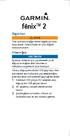 Başlarken fēnix 2 UYARI Ürün uyarıları ve diğer önemli bilgiler için ürün kutusundaki Önemli Radar ve Ürün Bilgileri kılavuzuna bakın. Cihazın Şarjı UNUTMAYIN Aşınmayı önlemek için, şarj etmeden ya da
Başlarken fēnix 2 UYARI Ürün uyarıları ve diğer önemli bilgiler için ürün kutusundaki Önemli Radar ve Ürün Bilgileri kılavuzuna bakın. Cihazın Şarjı UNUTMAYIN Aşınmayı önlemek için, şarj etmeden ya da
İçindekiler 2. Giriş 3. Başlarken 4. Hız sensörü parçaları 4. Hız Sensörünün Kurulumu 4. Eşleştirme 5. Önemli bilgiler 6. Bakım 6.
 KULLANIM KILAVUZU İÇINDEKILER İçindekiler 2 Giriş 3 Başlarken 4 Hız sensörü parçaları 4 Hız Sensörünün Kurulumu 4 Eşleştirme 5 Önemli bilgiler 6 Bakım 6 Pil 6 Sıkça Sorulan Sorular 6 Teknik Özellikler
KULLANIM KILAVUZU İÇINDEKILER İçindekiler 2 Giriş 3 Başlarken 4 Hız sensörü parçaları 4 Hız Sensörünün Kurulumu 4 Eşleştirme 5 Önemli bilgiler 6 Bakım 6 Pil 6 Sıkça Sorulan Sorular 6 Teknik Özellikler
Garmin Swim. Hızlı Başlangıç Kılavuzu. Ocak 2013 000-00000-00_0A Taiwan Baskı
 Garmin Swim Hızlı Başlangıç Kılavuzu Ocak 2013 000-00000-00_0A Taiwan Baskı Giriş UYARI Herhangi bir egzersiz programına başlamadan ya da programı değiştirmeden önce daima hekiminize başvurun. Ürün uyarıları
Garmin Swim Hızlı Başlangıç Kılavuzu Ocak 2013 000-00000-00_0A Taiwan Baskı Giriş UYARI Herhangi bir egzersiz programına başlamadan ya da programı değiştirmeden önce daima hekiminize başvurun. Ürün uyarıları
FORERUNNER 620 HIZLI BAŞLANGIÇ KILAVUZU
 FORERUNNER 620 HIZLI BAŞLANGIÇ KILAVUZU UYARI Ürün uyarıları ve diğer önemli bilgiler için GPS cihazının ürün kutusundaki Önemli Güvenlik ve Ürün Bilgileri kılavuzuna bakın. Herhangi bir egzersiz programına
FORERUNNER 620 HIZLI BAŞLANGIÇ KILAVUZU UYARI Ürün uyarıları ve diğer önemli bilgiler için GPS cihazının ürün kutusundaki Önemli Güvenlik ve Ürün Bilgileri kılavuzuna bakın. Herhangi bir egzersiz programına
Forerunner 920XT Hızlı Başlangıç Kılavuzu
 Forerunner 920XT Hızlı Başlangıç Kılavuzu UYARI Ürün uyarıları ve diğer önemli bilgiler için ürün kutusundaki Önemli Güvenlik ve Ürün Bilgileri kılavuzuna bakın. Herhangi bir egzersiz programına başlamadan
Forerunner 920XT Hızlı Başlangıç Kılavuzu UYARI Ürün uyarıları ve diğer önemli bilgiler için ürün kutusundaki Önemli Güvenlik ve Ürün Bilgileri kılavuzuna bakın. Herhangi bir egzersiz programına başlamadan
CJB1JM0LCAHA. Kullanım Kılavuzu
 CJB1JM0LCAHA Kullanım Kılavuzu Saatinizi tanıyın Hoparlör Şarj bağlantı noktası Güç tuşu Açmak/kapatmak için 3 sn. basılı tutun. Yeniden başlatmaya zorlamak için 10 sn. basılı tutun. Ana ekrana geri dönmek
CJB1JM0LCAHA Kullanım Kılavuzu Saatinizi tanıyın Hoparlör Şarj bağlantı noktası Güç tuşu Açmak/kapatmak için 3 sn. basılı tutun. Yeniden başlatmaya zorlamak için 10 sn. basılı tutun. Ana ekrana geri dönmek
Eee Pad TF201 için SSS
 Eee Pad TF201 için SSS Dosyaları yönetme... 2 MicroSD, SD kartı veya USB aygıtında depolanan verilerime nasıl erişirim?... 2 Seçili dosyaları başka bir klasöre nasıl taşırım?... 2 Seçili dosyaları bağlı
Eee Pad TF201 için SSS Dosyaları yönetme... 2 MicroSD, SD kartı veya USB aygıtında depolanan verilerime nasıl erişirim?... 2 Seçili dosyaları başka bir klasöre nasıl taşırım?... 2 Seçili dosyaları bağlı
epix Kullanım Kılavuzu
 epix Kullanım Kılavuzu Tüm hakları saklıdır. Telif hakkı yasalarına göre bu kılavuz, Garmin'in yazılı izni olmadan bütün veya kısmi olarak kopyalanamaz. Garmin, ürünlerini değiştirme veya geliştirme ve
epix Kullanım Kılavuzu Tüm hakları saklıdır. Telif hakkı yasalarına göre bu kılavuz, Garmin'in yazılı izni olmadan bütün veya kısmi olarak kopyalanamaz. Garmin, ürünlerini değiştirme veya geliştirme ve
fēnix 3 Kullanım Kılavuzu Şubat 2015 Basım yeri Tayvan 190-01840-00_0B
 fēnix 3 Kullanım Kılavuzu Şubat 2015 Basım yeri Tayvan 190-01840-00_0B İçindekiler Giriş...1 Tuşlar... 1 Cihazı Şarj Etmek... 1 Akıllı Telefonunuzu Cihazınızla Eşleştirmek... 1 Destek ve Güncellemeler...
fēnix 3 Kullanım Kılavuzu Şubat 2015 Basım yeri Tayvan 190-01840-00_0B İçindekiler Giriş...1 Tuşlar... 1 Cihazı Şarj Etmek... 1 Akıllı Telefonunuzu Cihazınızla Eşleştirmek... 1 Destek ve Güncellemeler...
SnapBridge Bağlantı Kılavuzu (ios)
 Tr SnapBridge Bağlantı Kılavuzu (ios) SB6L01(1W) 6MB3801W-01 Fotoğraf makinenizi ios cihazınızla eşleştirmek için SnapBridge i kullanma ve SnapBridge Wi-Fi uyarısı görüntülendiğinde ne yapılacağı hakkında
Tr SnapBridge Bağlantı Kılavuzu (ios) SB6L01(1W) 6MB3801W-01 Fotoğraf makinenizi ios cihazınızla eşleştirmek için SnapBridge i kullanma ve SnapBridge Wi-Fi uyarısı görüntülendiğinde ne yapılacağı hakkında
P-touch Transfer Manager Kullanmı
 P-touch Transfer Manager Kullanmı Sürüm 0 TUR Giriş Önemli Not Bu belgenin içindekiler ve bu ürünün özellikleri önceden bildirilmeksizin değişikliğe tabidir. Brother, burada bulunan teknik özellikler ve
P-touch Transfer Manager Kullanmı Sürüm 0 TUR Giriş Önemli Not Bu belgenin içindekiler ve bu ürünün özellikleri önceden bildirilmeksizin değişikliğe tabidir. Brother, burada bulunan teknik özellikler ve
Kullanım kılavuzunuz PIONEER AVIC-S1
 Bu kullanım kılavuzunda önerileri okuyabilir, teknik kılavuz veya PIONEER AVIC-S1 için kurulum kılavuzu. Bu kılavuzdaki PIONEER AVIC-S1 tüm sorularınızı (bilgi, özellikler, güvenlik danışma, boyut, aksesuarlar,
Bu kullanım kılavuzunda önerileri okuyabilir, teknik kılavuz veya PIONEER AVIC-S1 için kurulum kılavuzu. Bu kılavuzdaki PIONEER AVIC-S1 tüm sorularınızı (bilgi, özellikler, güvenlik danışma, boyut, aksesuarlar,
Hızlı başlangıç kılavuzu
 Philips GoGear müzik çalar Hızlı başlangıç kılavuzu TR SA1MXX02B SA1MXX02K SA1MXX02KN SA1MXX02W SA1MXX04B SA1MXX04K SA1MXX04KN SA1MXX04P SA1MXX04W SA1MXX04WS SA1MXX08K Başlarken Ana menü hakkında genel
Philips GoGear müzik çalar Hızlı başlangıç kılavuzu TR SA1MXX02B SA1MXX02K SA1MXX02KN SA1MXX02W SA1MXX04B SA1MXX04K SA1MXX04KN SA1MXX04P SA1MXX04W SA1MXX04WS SA1MXX08K Başlarken Ana menü hakkında genel
Bu kılavuz EziWeigh7i ağırlık indikatörünü ilk kez kullanmanızda size yardımcı olacaktır.
 HIZLI BA LAMA KILAVUZU EziWeigh7i Bu kılavuz EziWeigh7i ağırlık indikatörünü ilk kez kullanmanızda size yardımcı olacaktır. İçindekiler Kutunun açılması... 1 Pilin şarj edilmesi... 2 Cihaza bakış... 3
HIZLI BA LAMA KILAVUZU EziWeigh7i Bu kılavuz EziWeigh7i ağırlık indikatörünü ilk kez kullanmanızda size yardımcı olacaktır. İçindekiler Kutunun açılması... 1 Pilin şarj edilmesi... 2 Cihaza bakış... 3
Google Cloud Print Kılavuzu
 Google Cloud Print Kılavuzu Sürüm 0 TUR Notların tanımı Bu kullanım kılavuzunda aşağıdaki not stilini kullanıyoruz: Notlar ortaya çıkabilecek durumu nasıl çözmeniz gerektiğini size bildirir veya işlemin
Google Cloud Print Kılavuzu Sürüm 0 TUR Notların tanımı Bu kullanım kılavuzunda aşağıdaki not stilini kullanıyoruz: Notlar ortaya çıkabilecek durumu nasıl çözmeniz gerektiğini size bildirir veya işlemin
GPS NAVIGATION SYSTEM QUICK START USER MANUAL
 GPS NAVIGATION SYSTEM QUICK START USER MANUAL TURKISH Başlarken Araç navigasyon yazılımını ilk kez kullanırken, bir başlangıç ayarı süreci otomatik olarak başlar. Aşağıdaki adımları takip edin: Program
GPS NAVIGATION SYSTEM QUICK START USER MANUAL TURKISH Başlarken Araç navigasyon yazılımını ilk kez kullanırken, bir başlangıç ayarı süreci otomatik olarak başlar. Aşağıdaki adımları takip edin: Program
İçindekiler 2. Polar H10 Kalp Atış Hızı Sensörü 3. Kalp atış hızı sensörü bölümleri 3. Kalp atış hızı sensörünün takılması 3.
 KULLANIM KILAVUZU İÇINDEKILER İçindekiler 2 Polar H10 Kalp Atış Hızı Sensörü 3 Polar H10 Kalp Atış Hızı Sensörü 3 Kalp atış hızı sensörü bölümleri 3 Kalp atış hızı sensörünün takılması 3 Başlarken 4 Polar
KULLANIM KILAVUZU İÇINDEKILER İçindekiler 2 Polar H10 Kalp Atış Hızı Sensörü 3 Polar H10 Kalp Atış Hızı Sensörü 3 Kalp atış hızı sensörü bölümleri 3 Kalp atış hızı sensörünün takılması 3 Başlarken 4 Polar
VÍVOACTIVE 3. Kullanma Kılavuzu
 VÍVOACTIVE 3 Kullanma Kılavuzu 2017 Garmin Ltd. veya yan kuruluşları Tüm hakları saklıdır. Telif hakkı yasaları kapsamında bu kılavuzun tamamı veya bir kısmı Garmin'in yazılı izni olmadan kopyalanamaz.
VÍVOACTIVE 3 Kullanma Kılavuzu 2017 Garmin Ltd. veya yan kuruluşları Tüm hakları saklıdır. Telif hakkı yasaları kapsamında bu kılavuzun tamamı veya bir kısmı Garmin'in yazılı izni olmadan kopyalanamaz.
İçindekiler. Ağda USB Aygıtı Paylaşma...3. USB Yazıcı Paylaşma...5. Time Machine ile Mac'inizi Yedekleme...6. NETGEAR genie Uygulaması...
 Premium Özellikler İçindekiler Ağda USB Aygıtı Paylaşma...3 USB Yazıcı Paylaşma...5 Time Machine ile Mac'inizi Yedekleme...6 NETGEAR genie Uygulaması...8 2 Ağda USB Aygıtı Paylaşma ReadySHARE, router'daki
Premium Özellikler İçindekiler Ağda USB Aygıtı Paylaşma...3 USB Yazıcı Paylaşma...5 Time Machine ile Mac'inizi Yedekleme...6 NETGEAR genie Uygulaması...8 2 Ağda USB Aygıtı Paylaşma ReadySHARE, router'daki
JABRA SPORT Pulse wireless
 JABRA SPORT Pulse wireless Kullanım Kılavuzu jabra.com/sportpulsewireless 2014 GN Netcom A/S. Tüm hakları saklıdır. Jabra, GN Netcom A/S'nin tescilli ticari markasıdır. Bu belgede anılan tüm diğer ticari
JABRA SPORT Pulse wireless Kullanım Kılavuzu jabra.com/sportpulsewireless 2014 GN Netcom A/S. Tüm hakları saklıdır. Jabra, GN Netcom A/S'nin tescilli ticari markasıdır. Bu belgede anılan tüm diğer ticari
SUPER BASS TAŞINABİLİR BLUETOOTH HOPARLÖR
 SUPER BASS TAŞINABİLİR BLUETOOTH HOPARLÖR Kullanım Kılavuzu DA-10287 DIGITUS DA-10287 Super Bass Taşınabilir Bluetooth Hoparlörü satın aldığınız için teşekkür ederiz! Bu kullanım kılavuzu Bluetooth Hoparlörünüzün
SUPER BASS TAŞINABİLİR BLUETOOTH HOPARLÖR Kullanım Kılavuzu DA-10287 DIGITUS DA-10287 Super Bass Taşınabilir Bluetooth Hoparlörü satın aldığınız için teşekkür ederiz! Bu kullanım kılavuzu Bluetooth Hoparlörünüzün
Kullanım kılavuzu HERE Drive
 Kullanım kılavuzu HERE Drive Baskı 1.0 TR HERE Drive HERE Drive uygulaması sesli yönlendirmeli adım adım yol tarifleri ile gitmek istediğiniz yere ulaşmanızı sağlar. Şunları yapabilirsiniz: Bulunduğunuz
Kullanım kılavuzu HERE Drive Baskı 1.0 TR HERE Drive HERE Drive uygulaması sesli yönlendirmeli adım adım yol tarifleri ile gitmek istediğiniz yere ulaşmanızı sağlar. Şunları yapabilirsiniz: Bulunduğunuz
Welch Allyn Connex Spot Monitör Hızlı Başvuru Kartı
 Welch Allyn Connex Spot Monitör Hızlı Başvuru Kartı İçindekiler Güç düğmesi...2 Power down (Kapat) düğmesi...2 Oturum açma ve profil seçme...2 Pil durumu...2 Profilin değiştirilmesi...2 Blood pressure
Welch Allyn Connex Spot Monitör Hızlı Başvuru Kartı İçindekiler Güç düğmesi...2 Power down (Kapat) düğmesi...2 Oturum açma ve profil seçme...2 Pil durumu...2 Profilin değiştirilmesi...2 Blood pressure
JABRA STEALTH UC. Kullanım Kılavuzu. jabra.com/stealthuc
 Kullanım Kılavuzu jabra.com/stealthuc 2015 GN Netcom A/S. Tüm hakları saklıdır. Jabra, GN Netcom A/S'nin tescilli ticari markasıdır. Bu belgede anılan tüm diğer ticari markalar, kendi sahiplerinin mülkiyetindedir.
Kullanım Kılavuzu jabra.com/stealthuc 2015 GN Netcom A/S. Tüm hakları saklıdır. Jabra, GN Netcom A/S'nin tescilli ticari markasıdır. Bu belgede anılan tüm diğer ticari markalar, kendi sahiplerinin mülkiyetindedir.
Arlo Baby Hızlı Başlangıç Kılavuzu
 Arlo Baby Hızlı Başlangıç Kılavuzu İçindekiler Hoş Geldiniz Arlo Baby'yi tercih ettiğiniz için teşekkür ederiz. Ürünü kullanmaya kolayca başlayabilirsiniz. Arlo Baby kamera USB güç kablosu USB güç adaptörü
Arlo Baby Hızlı Başlangıç Kılavuzu İçindekiler Hoş Geldiniz Arlo Baby'yi tercih ettiğiniz için teşekkür ederiz. Ürünü kullanmaya kolayca başlayabilirsiniz. Arlo Baby kamera USB güç kablosu USB güç adaptörü
1. Kurulum. Tam ekranda iken MENU tuşuna. Başlat sekmesine gelin ve sonra [ / ] basın ve menüye girin. [ / ]
![1. Kurulum. Tam ekranda iken MENU tuşuna. Başlat sekmesine gelin ve sonra [ / ] basın ve menüye girin. [ / ] 1. Kurulum. Tam ekranda iken MENU tuşuna. Başlat sekmesine gelin ve sonra [ / ] basın ve menüye girin. [ / ]](/thumbs/26/7302274.jpg) 1. Kurulum Tam ekranda iken MENU tuşuna basın ve menüye girin. [ / ] tuşlarına basarak Kurulum, Kanal Düzenleme, Sistem Ayarları ve Medya Merkezi menülerine geçiş yapabilirsiniz. Kurulum menüsü altından
1. Kurulum Tam ekranda iken MENU tuşuna basın ve menüye girin. [ / ] tuşlarına basarak Kurulum, Kanal Düzenleme, Sistem Ayarları ve Medya Merkezi menülerine geçiş yapabilirsiniz. Kurulum menüsü altından
Başlarken NSZ-GS7. Ağ Ortam Oynatıcısı. Ekran görüntüleri, işlemler ve teknik özellikler önceden bildirilmeksizin değiştirilebilir.
 Başlarken TR Ağ Ortam Oynatıcısı NSZ-GS7 Ekran görüntüleri, işlemler ve teknik özellikler önceden bildirilmeksizin değiştirilebilir. Başlarken: ON/STANDBY Oynatıcıyı açar veya kapatır. Bağlı cihazların
Başlarken TR Ağ Ortam Oynatıcısı NSZ-GS7 Ekran görüntüleri, işlemler ve teknik özellikler önceden bildirilmeksizin değiştirilebilir. Başlarken: ON/STANDBY Oynatıcıyı açar veya kapatır. Bağlı cihazların
Ev aletinizi geleceğe bağlayın. Quick Start Guide
 Ev aletinizi geleceğe bağlayın. Quick Start Guide Gelecek şimdiden evinize geliyor! Home Connect kullanıyor olmanız ne güzel * Geleceğin tam otomatik kahve pişirme makinelerinden birine sahip olduğunuz
Ev aletinizi geleceğe bağlayın. Quick Start Guide Gelecek şimdiden evinize geliyor! Home Connect kullanıyor olmanız ne güzel * Geleceğin tam otomatik kahve pişirme makinelerinden birine sahip olduğunuz
KABLOLU KUMANDA Kullanıcı Kılavuzu
 KABLOLU KUMANDA Kullanıcı Kılavuzu 6 720 868 66 (2016/11) TR Klimamızı satın aldığınız için teşekkür ederiz. Klimanızı kullanmadan önce lütfen bu kullanıcı kılavuzunu dikkatlice okuyun. Kablolu Kumandanın
KABLOLU KUMANDA Kullanıcı Kılavuzu 6 720 868 66 (2016/11) TR Klimamızı satın aldığınız için teşekkür ederiz. Klimanızı kullanmadan önce lütfen bu kullanıcı kılavuzunu dikkatlice okuyun. Kablolu Kumandanın
Android telefonunuzda Office 365'i kullanma
 Android telefonunuzda Office 365'i kullanma Hızlı Başlangıç Kılavuzu E-postayı denetleme Office 365 hesabınızdan e-posta göndermek ve almak için Android telefonunuzu ayarlayın. Takviminizi nerede olursanız
Android telefonunuzda Office 365'i kullanma Hızlı Başlangıç Kılavuzu E-postayı denetleme Office 365 hesabınızdan e-posta göndermek ve almak için Android telefonunuzu ayarlayın. Takviminizi nerede olursanız
Tablet Bilgisayar SGPT13 Serisi. Hızlı Kurulum Kılavuzu
 Tablet Bilgisayar SGPT13 Serisi Hızlı Kurulum Kılavuzu Hoş Geldiniz Xperia Tablet S satın aldığınız için tebrik ederiz. Bu Hızlı Kurulum Kılavuzu, tablet bilgisayarınızın kullanılması için gereken başlangıç
Tablet Bilgisayar SGPT13 Serisi Hızlı Kurulum Kılavuzu Hoş Geldiniz Xperia Tablet S satın aldığınız için tebrik ederiz. Bu Hızlı Kurulum Kılavuzu, tablet bilgisayarınızın kullanılması için gereken başlangıç
Güç açık/kapalı AUX IN. Bluetooth 4.0. kontrol etmek. onu. Sesli Kılavuz
 Aura LED Bluetooth Hoparlör Kullanıcı kılavuzuu 33049 Değerli Müşterimiz, Ednet hoparlörlerini satın aldığınızz için teşekkür ederiz. Sorunsuz bir kullanım için hoparlörü kullanmaya başlamadan önce lütfen
Aura LED Bluetooth Hoparlör Kullanıcı kılavuzuu 33049 Değerli Müşterimiz, Ednet hoparlörlerini satın aldığınızz için teşekkür ederiz. Sorunsuz bir kullanım için hoparlörü kullanmaya başlamadan önce lütfen
Türkçe. VideoCAM GE111 özellikleri. VideoCAM GE111 in Kurulumu. 1 Snapshot (Çekim) Tuşu. 2 LED Göstergesi. 3 Objektif
 VideoCAM GE111 özellikleri 1 Snapshot (Çekim) Tuşu 2 LED Göstergesi 3 Objektif VideoCAM GE111 in Kurulumu 1. Lütfen önce sürücüyü kurun, sonra VideoCAM GE111 ı USB portuna bağlayın. 2. VideoCAM GE111 sürücüsünün
VideoCAM GE111 özellikleri 1 Snapshot (Çekim) Tuşu 2 LED Göstergesi 3 Objektif VideoCAM GE111 in Kurulumu 1. Lütfen önce sürücüyü kurun, sonra VideoCAM GE111 ı USB portuna bağlayın. 2. VideoCAM GE111 sürücüsünün
Moto Mod aksesuarınızı takma
 360 CAMERA Moto Mod aksesuarınızı takma Telefonunuzun arkasındaki kamera lensini 360 Camera ile hizalayın, ardından telefonun yan ve alt taraflarını Moto Mod ile birbirlerine geçinceye kadar hizalayın.
360 CAMERA Moto Mod aksesuarınızı takma Telefonunuzun arkasındaki kamera lensini 360 Camera ile hizalayın, ardından telefonun yan ve alt taraflarını Moto Mod ile birbirlerine geçinceye kadar hizalayın.
vívosmart HR/HR+ Kullanma Kılavuzu
 vívosmart HR/HR+ Kullanma Kılavuzu 2015 Garmin Ltd. veya yan kuruluşları Tüm hakları saklıdır. Telif hakkı yasaları kapsamında bu kılavuzun tamamı veya bir kısmı Garmin'in yazılı izni olmadan kopyalanamaz.
vívosmart HR/HR+ Kullanma Kılavuzu 2015 Garmin Ltd. veya yan kuruluşları Tüm hakları saklıdır. Telif hakkı yasaları kapsamında bu kılavuzun tamamı veya bir kısmı Garmin'in yazılı izni olmadan kopyalanamaz.
Sonar II LED Bluetooth Hoparlör. Kullanıcı kılavuzu 33047
 Sonar II LED Bluetooth Hoparlör Kullanıcı kılavuzu 33047 Önemli Güvenlik Talimatları Hoparlörü, su ve benzeri sıvılardan uzak tutun. Hoparlörü, her türlü ısı kaynağından uzak tutun. İşitmenize veya birimin
Sonar II LED Bluetooth Hoparlör Kullanıcı kılavuzu 33047 Önemli Güvenlik Talimatları Hoparlörü, su ve benzeri sıvılardan uzak tutun. Hoparlörü, her türlü ısı kaynağından uzak tutun. İşitmenize veya birimin
Giriş UYARI: Ürün uyarıları ve diğer önemli bilgiler için ürün kutusundaki Önemli Güvenlik ve Ürün Bilgileri kılavuzuna bakın.
 GARMIN Vivofit Kullanım Kılavuzu Giriş UYARI: Ürün uyarıları ve diğer önemli bilgiler için ürün kutusundaki Önemli Güvenlik ve Ürün Bilgileri kılavuzuna bakın. Herhangi bir egzersiz programına başlamadan
GARMIN Vivofit Kullanım Kılavuzu Giriş UYARI: Ürün uyarıları ve diğer önemli bilgiler için ürün kutusundaki Önemli Güvenlik ve Ürün Bilgileri kılavuzuna bakın. Herhangi bir egzersiz programına başlamadan
WiFiBELL kablolu veya kablosuz olarak internete bağlanarak akıllı telefonunuzla çift yönlü görüntülü ve sesli bağlantı sağlar.
 WiFiBELL kablolu veya kablosuz olarak internete bağlanarak akıllı telefonunuzla çift yönlü görüntülü ve sesli bağlantı sağlar. Akıllı zile basıldığında ev içerisindeki zil aksesuarı çalar ve bu sırada
WiFiBELL kablolu veya kablosuz olarak internete bağlanarak akıllı telefonunuzla çift yönlü görüntülü ve sesli bağlantı sağlar. Akıllı zile basıldığında ev içerisindeki zil aksesuarı çalar ve bu sırada
Keys-To-Go. Ultra-portable keyboard for Android and Windows. Setup Guide
 Keys-To-Go Ultra-portable keyboard for Android and Windows Setup Guide Contents Keys-To-Go - Ultra-portable keyboard Türkçe 158 2 OFF PDF ON www.logitech.com/support/keys-to-go-tablet 2.5 h Clavier ultra-portable
Keys-To-Go Ultra-portable keyboard for Android and Windows Setup Guide Contents Keys-To-Go - Ultra-portable keyboard Türkçe 158 2 OFF PDF ON www.logitech.com/support/keys-to-go-tablet 2.5 h Clavier ultra-portable
JABRA SPORT PULSE WIRELESS
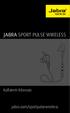 JABRA SPORT PULSE WIRELESS Kullanım Kılavuzu jabra.com/sportpulsewireless 2014 GN Netcom A/S. Tüm hakları saklıdır. Jabra, GN Netcom A/S'nin tescilli ticari markasıdır. Bu belgede anılan tüm diğer ticari
JABRA SPORT PULSE WIRELESS Kullanım Kılavuzu jabra.com/sportpulsewireless 2014 GN Netcom A/S. Tüm hakları saklıdır. Jabra, GN Netcom A/S'nin tescilli ticari markasıdır. Bu belgede anılan tüm diğer ticari
İçindekiler. Navigasyon...6 Bir Varış Yerine Doğru Seyretme...6 Navigasyonu Durdurma...7 Rota Noktaları...7
 Kullanım Kılavuzu Bütün hakkı saklıdır. Telif hakları altında, bu kılavuz Garmin in yazılı izni olmadan kısmen ya da tamamen kopyalanamaz. Garmin yaptığı değişiklikleri veya gelişmeleri herhangi bir kişiye
Kullanım Kılavuzu Bütün hakkı saklıdır. Telif hakları altında, bu kılavuz Garmin in yazılı izni olmadan kısmen ya da tamamen kopyalanamaz. Garmin yaptığı değişiklikleri veya gelişmeleri herhangi bir kişiye
COOL-US Kullanma Kılavuzu Profesyonel Anemometre
 COOL-US Kullanma Kılavuzu Profesyonel Anemometre Lütfen ürünü kullanmadan önce bu kılavuzu dikkatlice okuyunuz ve ilerisi için saklayınız. İÇERİK 1. Güvenlik... 1 2. Genel Tanıtım... 2 3. Özellikler...
COOL-US Kullanma Kılavuzu Profesyonel Anemometre Lütfen ürünü kullanmadan önce bu kılavuzu dikkatlice okuyunuz ve ilerisi için saklayınız. İÇERİK 1. Güvenlik... 1 2. Genel Tanıtım... 2 3. Özellikler...
nüvi 2400 serisi Hızlı Başlangıç Kılavuzu Aşağıdaki nüvi modelleri ile kullanılabilir: 2440, 2450, 2460
 nüvi 2400 serisi Hızlı Başlangıç Kılavuzu Aşağıdaki nüvi modelleri ile kullanılabilir: 2440, 2450, 2460 Başlarken UYARI Ürün ile ilgili uyarılar ve diğer önemli bilgiler için ürün kutusunda yer alan Önemli
nüvi 2400 serisi Hızlı Başlangıç Kılavuzu Aşağıdaki nüvi modelleri ile kullanılabilir: 2440, 2450, 2460 Başlarken UYARI Ürün ile ilgili uyarılar ve diğer önemli bilgiler için ürün kutusunda yer alan Önemli
Google Cloud Print Kılavuzu
 Google Cloud Print Kılavuzu Sürüm A TUR Notların açıklamaları Bu kullanıcı kılavuzunda aşağıdaki not stilini kullanıyoruz: Notlar, ortaya çıkabilecek bir duruma nasıl yanıt vermeniz gerektiğini size söyler
Google Cloud Print Kılavuzu Sürüm A TUR Notların açıklamaları Bu kullanıcı kılavuzunda aşağıdaki not stilini kullanıyoruz: Notlar, ortaya çıkabilecek bir duruma nasıl yanıt vermeniz gerektiğini size söyler
AirPrint Kılavuzu. Bu Kullanıcı Kılavuzu aşağıdaki modeller için geçerlidir: MFC-J3520/J3720. Sürüm 0 TUR
 AirPrint Kılavuzu Bu Kullanıcı Kılavuzu aşağıdaki modeller için geçerlidir: MFC-J350/J370 Sürüm 0 TUR Notların tanımı Bu kullanıcı el kitabında aşağıdaki not stilini kullanıyoruz: Notlar ortaya çıkabilecek
AirPrint Kılavuzu Bu Kullanıcı Kılavuzu aşağıdaki modeller için geçerlidir: MFC-J350/J370 Sürüm 0 TUR Notların tanımı Bu kullanıcı el kitabında aşağıdaki not stilini kullanıyoruz: Notlar ortaya çıkabilecek
BoomP!ll. Bluetooth Hoparlör. Kullanma Kılavuzu 33033
 BoomP!ll Bluetooth Hoparlör Kullanma Kılavuzu 33033 Ednet 33033 Boom P!ll Bluetooth hoparlörü seçtiğiniz için teşekkür ederiz. Cihazı ilk kez kullanmadan önce lütfen aşağıdaki talimatı okuyun. ÖZELLİKLER
BoomP!ll Bluetooth Hoparlör Kullanma Kılavuzu 33033 Ednet 33033 Boom P!ll Bluetooth hoparlörü seçtiğiniz için teşekkür ederiz. Cihazı ilk kez kullanmadan önce lütfen aşağıdaki talimatı okuyun. ÖZELLİKLER
Bağlantı Kılavuzu. Desteklenen işletim sistemleri. Yazıcıyı Yazılım ve Belgeler CD'sini kullanarak kurma. Bağlantı Kılavuzu
 Sayfa 1 / 6 Bağlantı Kılavuzu Desteklenen işletim sistemleri Yazılım CD'sini kullanarak, yazıcıyı aşağıdaki işletim sistemlerine kurabilirsiniz: Windows 8.1 Windows Server 2012 R2 Windows 7 SP1 Windows
Sayfa 1 / 6 Bağlantı Kılavuzu Desteklenen işletim sistemleri Yazılım CD'sini kullanarak, yazıcıyı aşağıdaki işletim sistemlerine kurabilirsiniz: Windows 8.1 Windows Server 2012 R2 Windows 7 SP1 Windows
Arlo Baby Hızlı Başlangıç Kılavuzu
 Arlo Baby Hızlı Başlangıç Kılavuzu Hoş Geldiniz Arlo Baby'yi tercih ettiğiniz için teşekkür ederiz. Ürünü kullanmaya kolayca başlayabilirsiniz. İçindekiler Arlo Baby kamera USB güç kablosu USB güç adaptörü
Arlo Baby Hızlı Başlangıç Kılavuzu Hoş Geldiniz Arlo Baby'yi tercih ettiğiniz için teşekkür ederiz. Ürünü kullanmaya kolayca başlayabilirsiniz. İçindekiler Arlo Baby kamera USB güç kablosu USB güç adaptörü
Hızlı başlangıç kılavuzu SE888
 Hızlı başlangıç kılavuzu SE888 İçindekiler Baz ünitesi Not * Birden fazla ahize içeren paketlerde, ek ahizeler, şarj cihazları ve güç adaptörleri bulunur. ** Bazı ülkelerde, hat adaptörünü hat kablosuna
Hızlı başlangıç kılavuzu SE888 İçindekiler Baz ünitesi Not * Birden fazla ahize içeren paketlerde, ek ahizeler, şarj cihazları ve güç adaptörleri bulunur. ** Bazı ülkelerde, hat adaptörünü hat kablosuna
Google Cloud Print Kılavuzu
 Google Cloud Print Kılavuzu Sürüm 0 TUR ların açıklamaları Bu kullanıcı kılavuzunda aşağıdaki simgeyi kullanıyoruz: lar ortaya çıkabilecek durumu nasıl çözmeniz gerektiğini size bildirir veya işlemin diğer
Google Cloud Print Kılavuzu Sürüm 0 TUR ların açıklamaları Bu kullanıcı kılavuzunda aşağıdaki simgeyi kullanıyoruz: lar ortaya çıkabilecek durumu nasıl çözmeniz gerektiğini size bildirir veya işlemin diğer
Kullanım kılavuzu. Stereo Mikrofon STM10
 Kullanım kılavuzu Stereo Mikrofon STM10 İçindekiler Temel Bilgiler...3 Fonksiyona genel bakış...3 Donanıma genel bakış...3 Montaj...4 Mikrofonunuzun kullanımı...5 Ses kaydetme...5 Videolar için ses kaydetme...8
Kullanım kılavuzu Stereo Mikrofon STM10 İçindekiler Temel Bilgiler...3 Fonksiyona genel bakış...3 Donanıma genel bakış...3 Montaj...4 Mikrofonunuzun kullanımı...5 Ses kaydetme...5 Videolar için ses kaydetme...8
POLAR CADENCE SENSOR POLAR SPEED SENSOR
 POLAR CADENCE SENSOR POLAR SPEED SENSOR Model:Y6 Kullanım Kılavuzu 1 ID: ID: A 2 B A TÜRKÇE Polar Kadans Sensörü, kadansı, yani bisiklete binerken dakikadaki pedal turu sayısını ölçecek şekilde tasarlanmıştır.
POLAR CADENCE SENSOR POLAR SPEED SENSOR Model:Y6 Kullanım Kılavuzu 1 ID: ID: A 2 B A TÜRKÇE Polar Kadans Sensörü, kadansı, yani bisiklete binerken dakikadaki pedal turu sayısını ölçecek şekilde tasarlanmıştır.
WAE Music uygulamasını indirin
 TÜRKÇE 3 1. Açma/Kapama düğmesi 2. FM/Bluetooth modu 3. 4. 3+4. 5. Pil göstergesi 6. FM/Bluetooth göstergesi 7. USB Girişi 8. Giriş Hattı 9. Koruyucu kapak 10. ¼" montaj için vida deliği 11. Bilek askısı
TÜRKÇE 3 1. Açma/Kapama düğmesi 2. FM/Bluetooth modu 3. 4. 3+4. 5. Pil göstergesi 6. FM/Bluetooth göstergesi 7. USB Girişi 8. Giriş Hattı 9. Koruyucu kapak 10. ¼" montaj için vida deliği 11. Bilek askısı
JABRA SPORT PACE WIRELESS
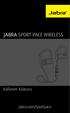 L Kullanım Kılavuzu jabra.com/sportpace 2015 GN Netcom A/S. Tüm hakları saklıdır. Jabra, GN Netcom A/S nin tescilli ticari markasıdır. Bu belgede anılan tüm diğer ticari markalar, kendi sahiplerinin mülkiyetindedir.
L Kullanım Kılavuzu jabra.com/sportpace 2015 GN Netcom A/S. Tüm hakları saklıdır. Jabra, GN Netcom A/S nin tescilli ticari markasıdır. Bu belgede anılan tüm diğer ticari markalar, kendi sahiplerinin mülkiyetindedir.
BT DRIVE FREE 114 BT CAR KIT
 BT DRIVE FREE 114 BT CAR KIT Teslimat kapsamı Teslimat kapsamı şunları içerir: - BT Drive Free 114 - Lityum-iyon batarya - 12 Volt DC araç şarj adaptörü - USB şarj kablosu - Güneşliğe montaj klipsi - Kullanım
BT DRIVE FREE 114 BT CAR KIT Teslimat kapsamı Teslimat kapsamı şunları içerir: - BT Drive Free 114 - Lityum-iyon batarya - 12 Volt DC araç şarj adaptörü - USB şarj kablosu - Güneşliğe montaj klipsi - Kullanım
Işık Ölçer. Kullanım Kılavuzu. Kullanmadan önce bu kılavuzu tamamen
 Işık Ölçer Kullanım Kılavuzu Kullanmadan önce bu kılavuzu tamamen okuyunuz 2243 GİRİŞ Sayaç floresan, metal halojenür, yüksek basınçlı sodyum veya akkor kaynaklardan gelen görünür ışığı ölçer. Bir LUX
Işık Ölçer Kullanım Kılavuzu Kullanmadan önce bu kılavuzu tamamen okuyunuz 2243 GİRİŞ Sayaç floresan, metal halojenür, yüksek basınçlı sodyum veya akkor kaynaklardan gelen görünür ışığı ölçer. Bir LUX
Jabra. Sport Coach. special edition. Kullanım Kılavuzu
 Jabra Sport Coach special edition Kullanım Kılavuzu 2015 GN Audio A/S (GN Netcom A/S). Tüm hakları saklıdır. Jabra, GN Audio A/S (GN Netcom A/S) nin tescilli ticari markasıdır. Bu belgede anılan tüm diğer
Jabra Sport Coach special edition Kullanım Kılavuzu 2015 GN Audio A/S (GN Netcom A/S). Tüm hakları saklıdır. Jabra, GN Audio A/S (GN Netcom A/S) nin tescilli ticari markasıdır. Bu belgede anılan tüm diğer
Bluetooth VR Oyun Kumandası
 Bluetooth VR Oyun Kumandası Kullanma Kılavuzu 87002 Ürünümüzü satın aldığınız için teşekkür ederiz! Bu, müzik kontrolü vb. için taşınabilir bir Bluetooth oyun kumandası, VR uzaktan kumanda ve kablosuz
Bluetooth VR Oyun Kumandası Kullanma Kılavuzu 87002 Ürünümüzü satın aldığınız için teşekkür ederiz! Bu, müzik kontrolü vb. için taşınabilir bir Bluetooth oyun kumandası, VR uzaktan kumanda ve kablosuz
Plantronics Explorer 10. Kullanıcı Kılavuzu
 Plantronics Explorer 10 Kullanıcı Kılavuzu İçindekiler Hoş Geldiniz 3 Kutunun İçinde Ne Var 4 Kulaklığa Genel Bakış 5 Güvende olun 5 Eşleştirme ve Şarj Etme 6 Eşleştirme 6 Eşleştirme modunu etkinleştirme
Plantronics Explorer 10 Kullanıcı Kılavuzu İçindekiler Hoş Geldiniz 3 Kutunun İçinde Ne Var 4 Kulaklığa Genel Bakış 5 Güvende olun 5 Eşleştirme ve Şarj Etme 6 Eşleştirme 6 Eşleştirme modunu etkinleştirme
ARAÇ KAMERASI, HD Kullanma Kılavuzu
 ARAÇ KAMERASI, HD Kullanma Kılavuzu 87231 Araç kamerasının tüm fonksiyonlarının daha iyi kullanımı için cihazı kullanmadan önce lütfen bu kılavuzu dikkatli şekilde okuyun. Dikkat 1. Lütfen hafıza kartını
ARAÇ KAMERASI, HD Kullanma Kılavuzu 87231 Araç kamerasının tüm fonksiyonlarının daha iyi kullanımı için cihazı kullanmadan önce lütfen bu kılavuzu dikkatli şekilde okuyun. Dikkat 1. Lütfen hafıza kartını
Jabra SPEAK 510 KULLANIM KILAVUZU
 Jabra SPEAK 510 KULLANIM KILAVUZU İÇİNDEKİLER HOŞ GELDİNİZ... 2 JABRA SPEAK 510'A GENEL BAKIŞ... 3 BAĞLANMA... 5 JABRA SPEAK 510'UN KULLANIMI... 8 DESTEK.... 11 TEKNİK ÖZELLİKLER... 12 1 HOŞ GELDİNİZ Jabra
Jabra SPEAK 510 KULLANIM KILAVUZU İÇİNDEKİLER HOŞ GELDİNİZ... 2 JABRA SPEAK 510'A GENEL BAKIŞ... 3 BAĞLANMA... 5 JABRA SPEAK 510'UN KULLANIMI... 8 DESTEK.... 11 TEKNİK ÖZELLİKLER... 12 1 HOŞ GELDİNİZ Jabra
Kurulum ve Başlangıç Kılavuzu. DataPage+ 2013 için
 DataPage+ 2013 için En Son Güncellenme Tarihi: 25 Temmuz 2013 İçindekiler Tablosu Önkoşul Olan Bileşenleri Yükleme... 1 Genel Bakış... 1 Adım 1: Setup.exe'yi Çalıştırın ve Sihirbazı Başlatın... 1 Adım
DataPage+ 2013 için En Son Güncellenme Tarihi: 25 Temmuz 2013 İçindekiler Tablosu Önkoşul Olan Bileşenleri Yükleme... 1 Genel Bakış... 1 Adım 1: Setup.exe'yi Çalıştırın ve Sihirbazı Başlatın... 1 Adım
Office 365'i Windows Phone'unuzda kullanma
 Office 365'i Windows Phone'unuzda kullanma Hızlı Başlangıç Kılavuzu E-postayı denetleme Office 365 hesabınızdan e-posta göndermek ve almak için Windows Phone'unuzu ayarlayın. Takviminizi nerede olursanız
Office 365'i Windows Phone'unuzda kullanma Hızlı Başlangıç Kılavuzu E-postayı denetleme Office 365 hesabınızdan e-posta göndermek ve almak için Windows Phone'unuzu ayarlayın. Takviminizi nerede olursanız
IsatPhone Cihazınızı Güncelleme
 IsatPhone Cihazınızı Güncelleme IsatPhone Cihazınızı Güncelleme 1 ISATPHONE 2 AYGIT YAZILIMI GÜNCELLEME ARACININ KURULUMU Zaman zaman, işlevselliğini ve işleyişini geliştirmek için telefon yazılımınızı
IsatPhone Cihazınızı Güncelleme IsatPhone Cihazınızı Güncelleme 1 ISATPHONE 2 AYGIT YAZILIMI GÜNCELLEME ARACININ KURULUMU Zaman zaman, işlevselliğini ve işleyişini geliştirmek için telefon yazılımınızı
Jabra. Halo Free. Kullanım kılavuzu
 Jabra Halo Free Kullanım kılavuzu 2016 GN Audio A/S. Tüm hakları saklıdır. Jabra, GN Audio A/S nin tescilli ticari markasıdır. Bluetooth marka adı ve logoları, Bluetooth SIG Inc şirketinin mülkiyetinde
Jabra Halo Free Kullanım kılavuzu 2016 GN Audio A/S. Tüm hakları saklıdır. Jabra, GN Audio A/S nin tescilli ticari markasıdır. Bluetooth marka adı ve logoları, Bluetooth SIG Inc şirketinin mülkiyetinde
Kullanım Kılavuzu. SeekTech. a Bağlanma. Orijinal kılavuzun çevirisidir Türkçe 1
 Kullanım Kılavuzu SeekTech & a Bağlanma Orijinal kılavuzun çevirisidir Türkçe 1 İçindekiler Listesi Sisteme Genel Bakış Tanım...3 Bluetooth Özellikleri...3 Yayılma Alanı...4 Bluetooth Bağlantısı Aygıtları
Kullanım Kılavuzu SeekTech & a Bağlanma Orijinal kılavuzun çevirisidir Türkçe 1 İçindekiler Listesi Sisteme Genel Bakış Tanım...3 Bluetooth Özellikleri...3 Yayılma Alanı...4 Bluetooth Bağlantısı Aygıtları
Ev aletinizi geleceğe bağlayınız.
 Ev aletinizi geleceğe bağlayınız. Hızlı başlangıç kılavuzu 1 OT-eileger_EU-DE_Siemens_tr-TR_STAR.indd 1 06.02.17 14:38 Gelecek şimdiden evinize geliyor! Home onnect kullanmanız ne güzel * Geleceğin el
Ev aletinizi geleceğe bağlayınız. Hızlı başlangıç kılavuzu 1 OT-eileger_EU-DE_Siemens_tr-TR_STAR.indd 1 06.02.17 14:38 Gelecek şimdiden evinize geliyor! Home onnect kullanmanız ne güzel * Geleceğin el
AirPrint Kılavuzu. Bu Kullanım Kılavuzu aşağıdaki modeller için geçerlidir: MFC-J2320/J2720. Sürüm 0 TUR
 AirPrint Kılavuzu Bu Kullanım Kılavuzu aşağıdaki modeller için geçerlidir: MFC-J30/J70 Sürüm 0 TUR Notların tanımı Bu kullanım kılavuzunda aşağıdaki not stilini kullanıyoruz: Notlar, çalıştırma ortamını,
AirPrint Kılavuzu Bu Kullanım Kılavuzu aşağıdaki modeller için geçerlidir: MFC-J30/J70 Sürüm 0 TUR Notların tanımı Bu kullanım kılavuzunda aşağıdaki not stilini kullanıyoruz: Notlar, çalıştırma ortamını,
Hızlı Başlangıç Kılavuzu Vodafone Mobile Wi-Fi R207
 Hızlı Başlangıç Kılavuzu Vodafone Mobile Wi-Fi R207 Hoşgeldiniz Mobil iletişim dünyasına hoş geldiniz 1 Hoşgeldiniz 2 Ürüne genel bakış 3 Başlangıç 5 Mobile Wi-Fi Web uygulaması 6 Web uygulamasına genel
Hızlı Başlangıç Kılavuzu Vodafone Mobile Wi-Fi R207 Hoşgeldiniz Mobil iletişim dünyasına hoş geldiniz 1 Hoşgeldiniz 2 Ürüne genel bakış 3 Başlangıç 5 Mobile Wi-Fi Web uygulaması 6 Web uygulamasına genel
JABRA BOOST. Kullanım Kılavuzu. jabra.com/boost
 Kullanım Kılavuzu jabra.com/boost 2014 GN Netcom A/S. Tüm hakları saklıdır. Jabra, GN Netcom A/S nin tescilli ticari markasıdır. Bu belgede anılan tüm diğer ticari markalar, kendi sahiplerinin mülkiyetindedir.
Kullanım Kılavuzu jabra.com/boost 2014 GN Netcom A/S. Tüm hakları saklıdır. Jabra, GN Netcom A/S nin tescilli ticari markasıdır. Bu belgede anılan tüm diğer ticari markalar, kendi sahiplerinin mülkiyetindedir.
Unidrive M200, M201 (Boy 1-4) Hızlı Başlangıç Kılavuzu
 Bu kılavuzun amacı bir motoru çalıştırmak üzere bir sürücünün kurulması için gerekli temel bilgileri sunmaktır. Lütfen www.controltechniques.com/userguides veya www.leroy-somer.com/manuals adresinden indirebileceğiniz
Bu kılavuzun amacı bir motoru çalıştırmak üzere bir sürücünün kurulması için gerekli temel bilgileri sunmaktır. Lütfen www.controltechniques.com/userguides veya www.leroy-somer.com/manuals adresinden indirebileceğiniz
NAVİGASYON KULLANIM KILAVUZU.
 NAVİGASYON KULLANIM KILAVUZU www.fiatnavigation.com www.daiichi.com.tr Başlarken Araç navigasyon yazılımını ilk kez kullanırken, bir başlangıç ayarı süreci otomatik olarak başlar. Aşağıdaki adımları takip
NAVİGASYON KULLANIM KILAVUZU www.fiatnavigation.com www.daiichi.com.tr Başlarken Araç navigasyon yazılımını ilk kez kullanırken, bir başlangıç ayarı süreci otomatik olarak başlar. Aşağıdaki adımları takip
PRESTIGIO GEOVISION 150/450 KULLANMA KILAVUZU
 PRESTIGIO GEOVISION 150/450 KULLANMA KILAVUZU Prestigio GeoVision 150 Kontrollerin yerleşimi 1. Açma/kapama düğmesi 2. SD Kart Yuvası 3. Dokunma Paneli 4. Menü Butonu 5. Işıklı Gösterge (Şarj olurken kırmızı
PRESTIGIO GEOVISION 150/450 KULLANMA KILAVUZU Prestigio GeoVision 150 Kontrollerin yerleşimi 1. Açma/kapama düğmesi 2. SD Kart Yuvası 3. Dokunma Paneli 4. Menü Butonu 5. Işıklı Gösterge (Şarj olurken kırmızı
Bu ürün WinXP, 2000, ME, Win98 de çalıştırılmak için tasarlanmıştır. Her işletim sistemi için yükleme yordamı yaklaşık olarak aynıdır.
 78 Türkçe Hızlı Yükleme Kılavuzu Bu yükleme kılavuzu GW-7100U ve yazılımının yüklenmesinde size yol gösterecektir. Kablosuz ağ bağlantınızı kurmak için, aşağıdaki işlemleri sırayla uygulayın. 1. Yükleme
78 Türkçe Hızlı Yükleme Kılavuzu Bu yükleme kılavuzu GW-7100U ve yazılımının yüklenmesinde size yol gösterecektir. Kablosuz ağ bağlantınızı kurmak için, aşağıdaki işlemleri sırayla uygulayın. 1. Yükleme
Bilgisayar Kurulum Kullanıcı Kılavuzu
 Bilgisayar Kurulum Kullanıcı Kılavuzu Copyright 2007 Hewlett-Packard Development Company, L.P. Windows, Microsoft Corporation kuruluşunun ABD'de kayıtlı ticari markasıdır. Bu belgede yer alan bilgiler
Bilgisayar Kurulum Kullanıcı Kılavuzu Copyright 2007 Hewlett-Packard Development Company, L.P. Windows, Microsoft Corporation kuruluşunun ABD'de kayıtlı ticari markasıdır. Bu belgede yer alan bilgiler
inmarsat.com/isatphone
 inmarsat.com/isatphone Programlanabilir yardım düğmesi Kulaklık Ortam ışığı sensörü LED izleme göstergesi LED durum göstergesi Eller serbest rahatlık İzleme düğmesi Ses yükseltme tuşu Ses azaltma tuşu
inmarsat.com/isatphone Programlanabilir yardım düğmesi Kulaklık Ortam ışığı sensörü LED izleme göstergesi LED durum göstergesi Eller serbest rahatlık İzleme düğmesi Ses yükseltme tuşu Ses azaltma tuşu
Ses Seviyesi Ölçer. Kullanım Kılavuzu. Kullanmadan önce bu kılavuzu tamamen okuyunuz
 Ses Seviyesi Ölçer Kullanım Kılavuzu Kullanmadan önce bu kılavuzu tamamen okuyunuz 2242 GİRİŞ Bu cihaz fabrika, okul, ofis, aile vs gibi değişik yerlerdeki ses seviyelerini ölçmek için kullanılabilir.
Ses Seviyesi Ölçer Kullanım Kılavuzu Kullanmadan önce bu kılavuzu tamamen okuyunuz 2242 GİRİŞ Bu cihaz fabrika, okul, ofis, aile vs gibi değişik yerlerdeki ses seviyelerini ölçmek için kullanılabilir.
Kablosuz Dokunmatik Tuş Takımı KULLANIM KILAVUZU KC / BKC
 Kablosuz Dokunmatik Tuş Takımı KULLANIM KILAVUZU KC / BKC 2 1. PARÇALAR ve MONTAJ Dokunmatik Tuşlar Gösterge Montaj Delikleri (Arka Kapak) Kilitme Butonu Menü Butonu Pil Değişimi İçin Vida 3 Cihazı, solda
Kablosuz Dokunmatik Tuş Takımı KULLANIM KILAVUZU KC / BKC 2 1. PARÇALAR ve MONTAJ Dokunmatik Tuşlar Gösterge Montaj Delikleri (Arka Kapak) Kilitme Butonu Menü Butonu Pil Değişimi İçin Vida 3 Cihazı, solda
KULLANIM KILAVUZU PCE-TH 5
 KULLANIM KILAVUZU PCE-TH 5 Versiyon 1.1 Oluşturma Tarihi: 07/04/2017 İçindekiler 1 Giriş... 3 2 Teslimat içeriği... 3 3 Özellikler... 3 4 LCD ekran... 3 5 Belirleme... 3 6 Anahtar fonksiyonu... 4 7 İşletim...
KULLANIM KILAVUZU PCE-TH 5 Versiyon 1.1 Oluşturma Tarihi: 07/04/2017 İçindekiler 1 Giriş... 3 2 Teslimat içeriği... 3 3 Özellikler... 3 4 LCD ekran... 3 5 Belirleme... 3 6 Anahtar fonksiyonu... 4 7 İşletim...
Genel Yazıcı Sürücüsü Kılavuzu
 Genel Yazıcı Sürücüsü Kılavuzu Brother Universal Printer Driver (BR-Script3) Brother Mono Universal Printer Driver (PCL) Brother Universal Printer Driver (Inkjet) Sürüm B TUR 1 Toplu bakış 1 Brother Universal
Genel Yazıcı Sürücüsü Kılavuzu Brother Universal Printer Driver (BR-Script3) Brother Mono Universal Printer Driver (PCL) Brother Universal Printer Driver (Inkjet) Sürüm B TUR 1 Toplu bakış 1 Brother Universal
tactix Hızlı Başlangıç Kılavuzu
 tactix Hızlı Başlangıç Kılavuzu UYARI Ürün uyarıları ve diğer önemli bilgiler için ürün kutusundaki Önemli Güvenlik ve Ürün Bilgileri kılavuzuna bakın. UYARI Herhangi bir egzersiz programına başlamadan
tactix Hızlı Başlangıç Kılavuzu UYARI Ürün uyarıları ve diğer önemli bilgiler için ürün kutusundaki Önemli Güvenlik ve Ürün Bilgileri kılavuzuna bakın. UYARI Herhangi bir egzersiz programına başlamadan
Wi-Fi Direct Rehberi. Wi-Fi Direct ile Kolay Kurulum. Sorun Giderme
 Wi-Fi Direct Rehberi Wi-Fi Direct ile Kolay Kurulum Sorun Giderme İçindekiler Kılavuzlar Hakkında Bilgi... 2 Kılavuzlarda Kullanılan Semboller... 2 Feragatname... 2 1. Wi-Fi Direct ile Kolay Kurulum SSID'yi
Wi-Fi Direct Rehberi Wi-Fi Direct ile Kolay Kurulum Sorun Giderme İçindekiler Kılavuzlar Hakkında Bilgi... 2 Kılavuzlarda Kullanılan Semboller... 2 Feragatname... 2 1. Wi-Fi Direct ile Kolay Kurulum SSID'yi
RCC YAZILIM SİSTEMİ GÜNCELLEME TALİMATLARI
 Harita yazılımı bu talimatnamede yer alan prosedürlere göre güncelleyebilirsiniz. 1) USB BELLEK İLE GÜNCELLEME İpucu: Minimum 16 GB kapasiteli bir USB bellek kullanmanızı öneririz. (Bazı harita güncellemeleri
Harita yazılımı bu talimatnamede yer alan prosedürlere göre güncelleyebilirsiniz. 1) USB BELLEK İLE GÜNCELLEME İpucu: Minimum 16 GB kapasiteli bir USB bellek kullanmanızı öneririz. (Bazı harita güncellemeleri
Yükleme kılavuzu Fiery Extended Applications 4.2 ile Command WorkStation 5.6
 Yükleme kılavuzu Fiery Extended Applications 4.2 ile Command WorkStation 5.6 Fiery Extended Applications Package (FEA) v4.2 Fiery Server ile ilişkili görevleri gerçekleştirmek için Fiery uygulamalarını
Yükleme kılavuzu Fiery Extended Applications 4.2 ile Command WorkStation 5.6 Fiery Extended Applications Package (FEA) v4.2 Fiery Server ile ilişkili görevleri gerçekleştirmek için Fiery uygulamalarını
Forerunner 910XT KULLANIM KILAVUZU
 Forerunner 910XT KULLANIM KILAVUZU 2011 Garmin Ltd. ya da yan kuruluşları Bütün hakkı saklıdır. Burada açıkça belirtilenlerin dışında, bu kılavuzun hiçbir kısmı her hangi bir nedenle Garmin şirketinin
Forerunner 910XT KULLANIM KILAVUZU 2011 Garmin Ltd. ya da yan kuruluşları Bütün hakkı saklıdır. Burada açıkça belirtilenlerin dışında, bu kılavuzun hiçbir kısmı her hangi bir nedenle Garmin şirketinin
Ev aletinizi geleceğe bağlayın.
 Ev aletinizi geleceğe bağlayın. Hızlı Başlangıç Kılavuzu tr_pcg_koch_induction_lightslider_se_9001296417.indd 1 06.04.17 17:01 Gelecek şimdiden evinize geliyor! Home Connect kullanmanız ne güzel * Geleceğin
Ev aletinizi geleceğe bağlayın. Hızlı Başlangıç Kılavuzu tr_pcg_koch_induction_lightslider_se_9001296417.indd 1 06.04.17 17:01 Gelecek şimdiden evinize geliyor! Home Connect kullanmanız ne güzel * Geleceğin
Hızlı Başlangıç Kılavuzu
 Hızlı Başlangıç Kılavuzu İçindekiler Hoş Geldiniz Arlo'yu seçtiğiniz için teşekkür ederiz. Ürünü kullanmaya kolayca başlayabilirsiniz. %100 kablosuz kamera Manyetik duvar montaj parçası Lityum 123 piller
Hızlı Başlangıç Kılavuzu İçindekiler Hoş Geldiniz Arlo'yu seçtiğiniz için teşekkür ederiz. Ürünü kullanmaya kolayca başlayabilirsiniz. %100 kablosuz kamera Manyetik duvar montaj parçası Lityum 123 piller
Bağlantı Kılavuzu. Desteklenen işletim sistemleri. Yazıcıyı Yazılım ve Belgeler CD'sini kullanarak kurma. Bağlantı Kılavuzu
 Sayfa 1 / 6 Bağlantı Kılavuzu Desteklenen işletim sistemleri Yazılım ve Belgeler CD'sini kullanarak, yazıcıyı aşağıdaki işletim sistemlerine kurabilirsiniz: Windows 7 Windows Server 2008 R2 Windows Server
Sayfa 1 / 6 Bağlantı Kılavuzu Desteklenen işletim sistemleri Yazılım ve Belgeler CD'sini kullanarak, yazıcıyı aşağıdaki işletim sistemlerine kurabilirsiniz: Windows 7 Windows Server 2008 R2 Windows Server
Connection Manager Kullanım Kılavuzu
 Connection Manager Kullanım Kılavuzu Baskı 1.0 2 İçindekiler Bağlantı yöneticisi uygulaması hakkında 3 Başlarken 3 Bağlantı yöneticisi uygulamasını açma 3 Geçerli bağlantı durumunu görüntüleme 3 Uygulama
Connection Manager Kullanım Kılavuzu Baskı 1.0 2 İçindekiler Bağlantı yöneticisi uygulaması hakkında 3 Başlarken 3 Bağlantı yöneticisi uygulamasını açma 3 Geçerli bağlantı durumunu görüntüleme 3 Uygulama
Modem ve Yerel Ağ. Kullanıcı Kılavuzu
 Modem ve Yerel Ağ Kullanıcı Kılavuzu Telif Hakkı 2006 Hewlett-Packard Development Company, L.P. Bu belgede yer alan bilgiler önceden haber verilmeksizin değiştirilebilir. HP ürünleri ve hizmetlerine ilişkin
Modem ve Yerel Ağ Kullanıcı Kılavuzu Telif Hakkı 2006 Hewlett-Packard Development Company, L.P. Bu belgede yer alan bilgiler önceden haber verilmeksizin değiştirilebilir. HP ürünleri ve hizmetlerine ilişkin
AirPrint Kılavuzu. Bu Kullanıcı Kılavuzu şu modeller içindir:
 AirPrint Kılavuzu Bu Kullanıcı Kılavuzu şu modeller içindir: HL-L850CDN/L8350CDW/L8350CDWT/L900CDW/L900CDWT DCP-L8400CDN/L8450CDW MFC-L8600CDW/L8650CDW/L8850CDW/L9550CDW Sürüm 0 TUR Not tanımları Bu kullanıcı
AirPrint Kılavuzu Bu Kullanıcı Kılavuzu şu modeller içindir: HL-L850CDN/L8350CDW/L8350CDWT/L900CDW/L900CDWT DCP-L8400CDN/L8450CDW MFC-L8600CDW/L8650CDW/L8850CDW/L9550CDW Sürüm 0 TUR Not tanımları Bu kullanıcı
Ev aletinizi geleceğe bağlayın.
 Ev aletinizi geleceğe bağlayın. Hızlı Başlangıç Kılavuzu DE_PLC_Wascher_Trockner_SE_tr-TR_V002_STAR.indd 1 05.12.16 14:23 Gelecek şimdiden evinize geliyor! Home Connect kullanıyor olmanız ne güzel * Geleceğin
Ev aletinizi geleceğe bağlayın. Hızlı Başlangıç Kılavuzu DE_PLC_Wascher_Trockner_SE_tr-TR_V002_STAR.indd 1 05.12.16 14:23 Gelecek şimdiden evinize geliyor! Home Connect kullanıyor olmanız ne güzel * Geleceğin
 Önemli Tedbirler Değer Müşterimiz, UMA, Casa Bugatti'den elektronik tartıyı seçtiğiniz için teşekkür ederiz. Her ev tipi cihaz gibi, bu tartıda dikkatli bir şekilde kullanılmalı ve tartının zarar görmesi
Önemli Tedbirler Değer Müşterimiz, UMA, Casa Bugatti'den elektronik tartıyı seçtiğiniz için teşekkür ederiz. Her ev tipi cihaz gibi, bu tartıda dikkatli bir şekilde kullanılmalı ve tartının zarar görmesi
Kullanım Kılavuzu Fark Basınç Ölçüm Cihazı PCE-P01/05
 PCE Teknik Cihazları Ltd.Şti. Halkalı Merkez Mah Ataman Sok. No.:4/4 Türkiye Tel: 0212 471 11 47 Faks: 0212 705 53 93 info@pce-cihazlari.com.tr www.pce-instruments.com/turkish Kullanım Kılavuzu Fark Basınç
PCE Teknik Cihazları Ltd.Şti. Halkalı Merkez Mah Ataman Sok. No.:4/4 Türkiye Tel: 0212 471 11 47 Faks: 0212 705 53 93 info@pce-cihazlari.com.tr www.pce-instruments.com/turkish Kullanım Kılavuzu Fark Basınç
